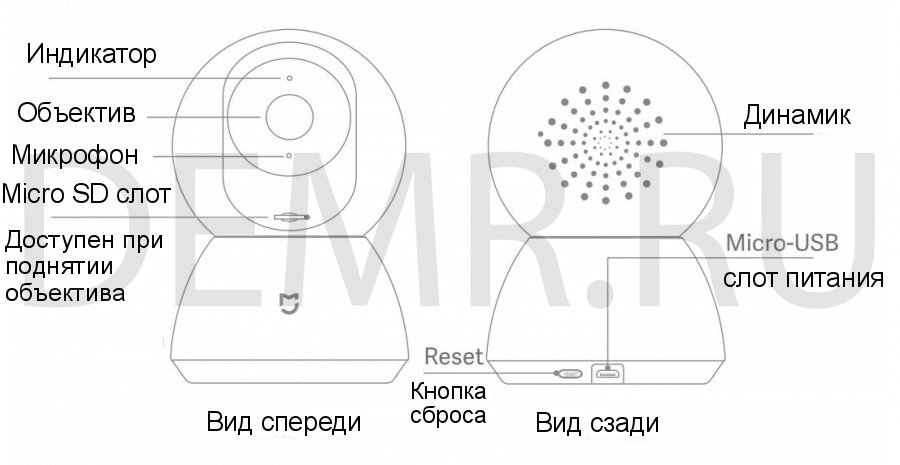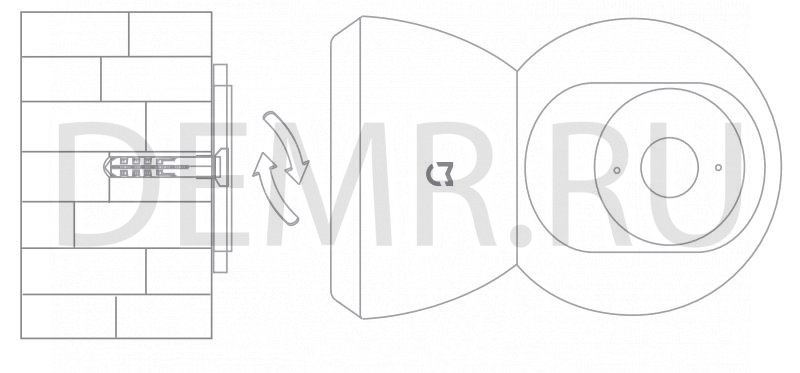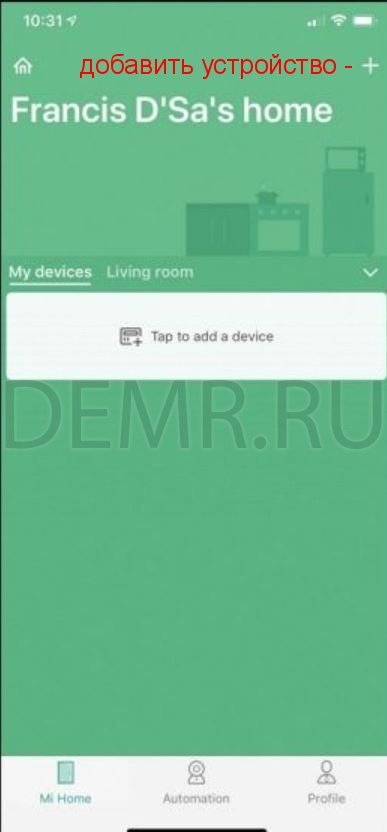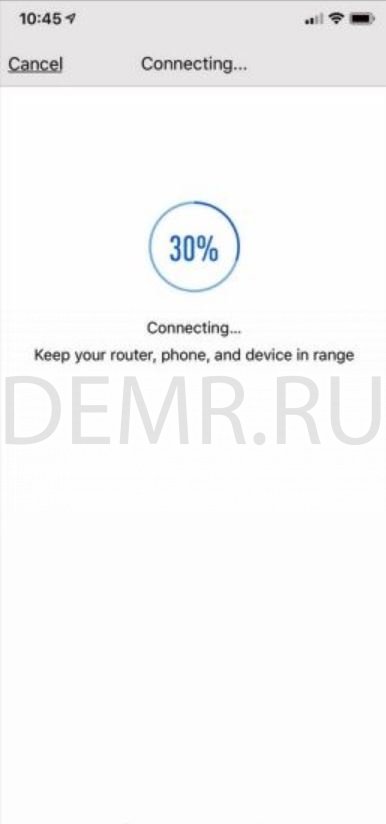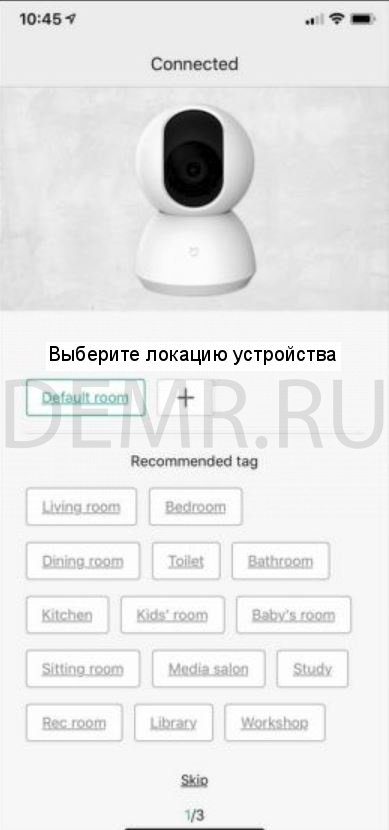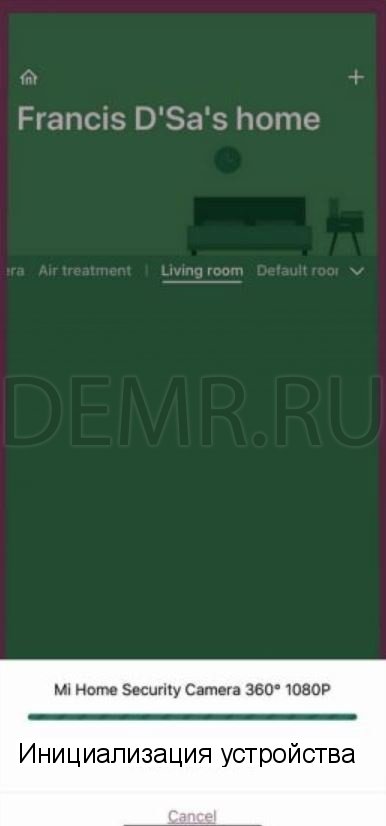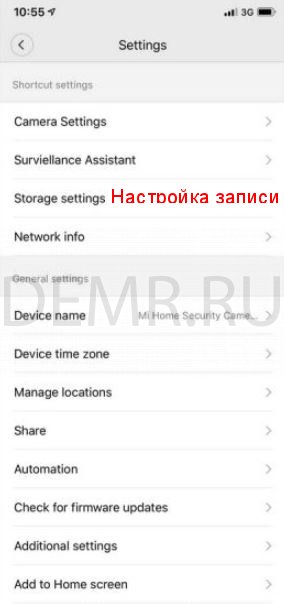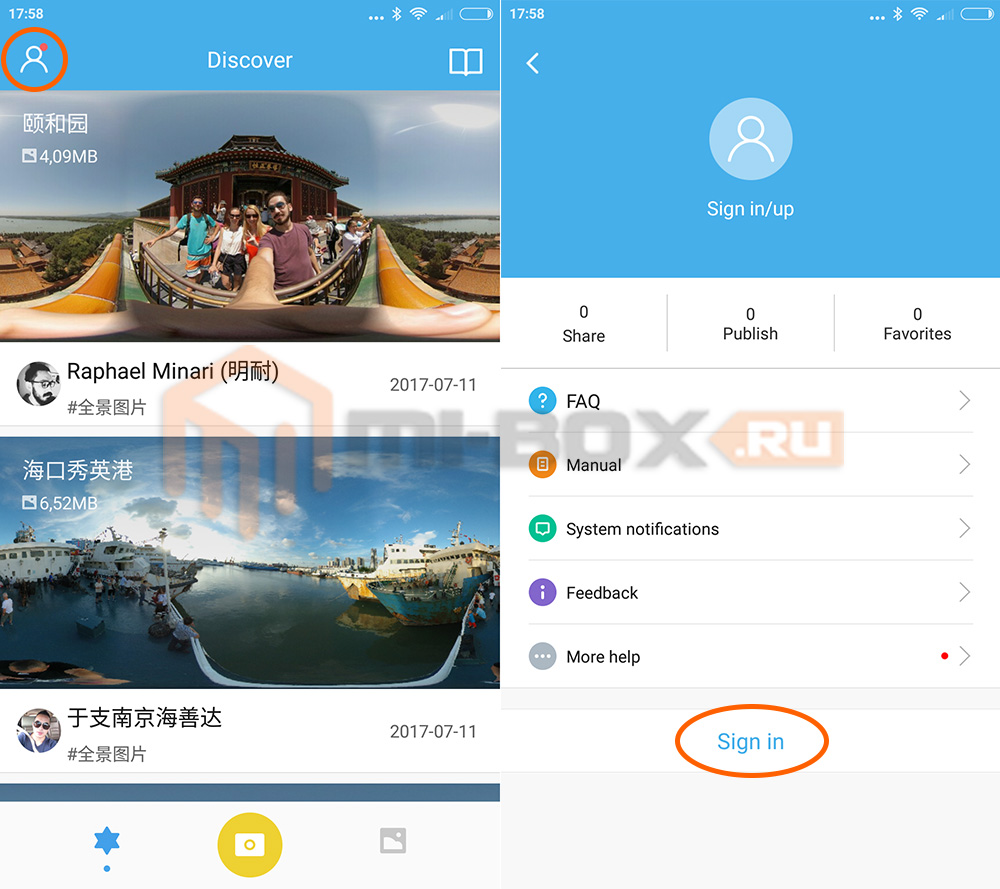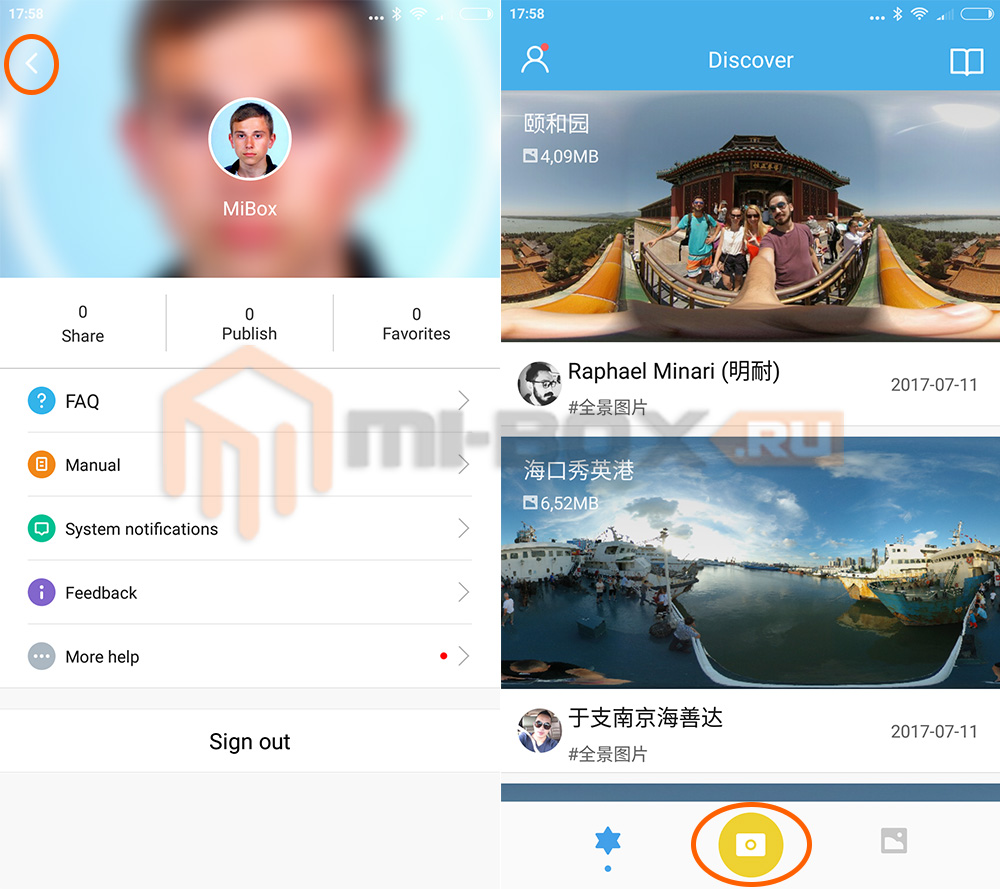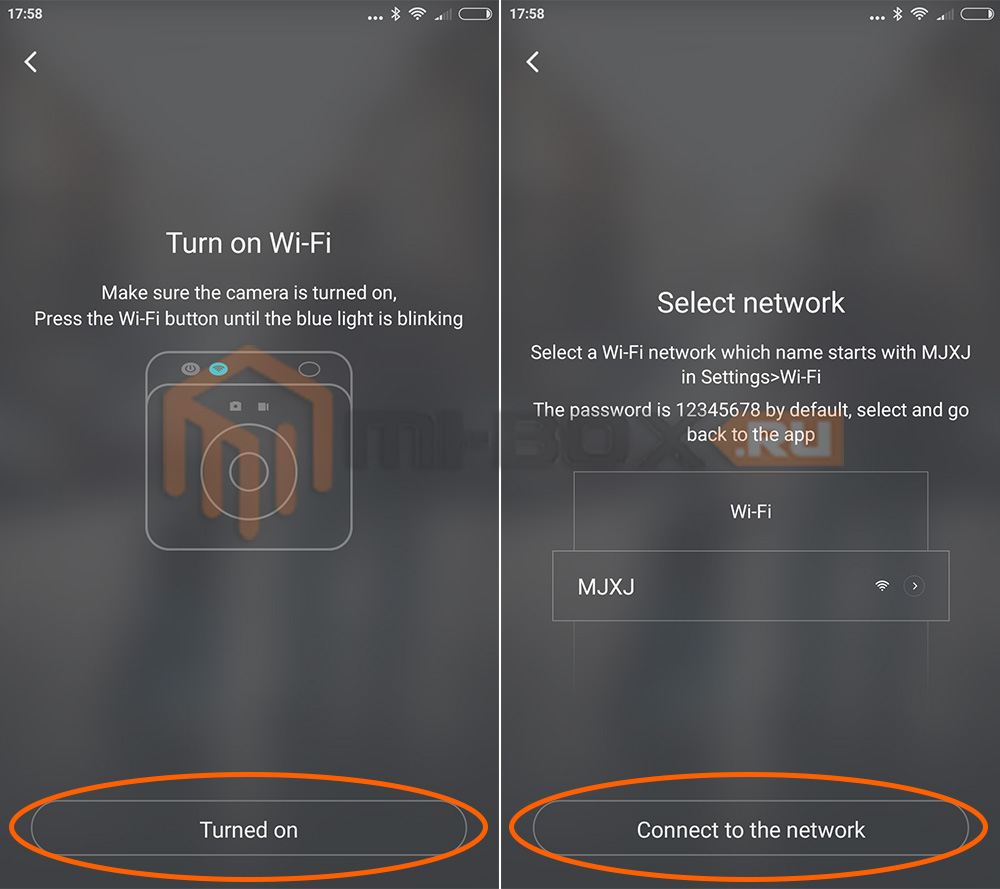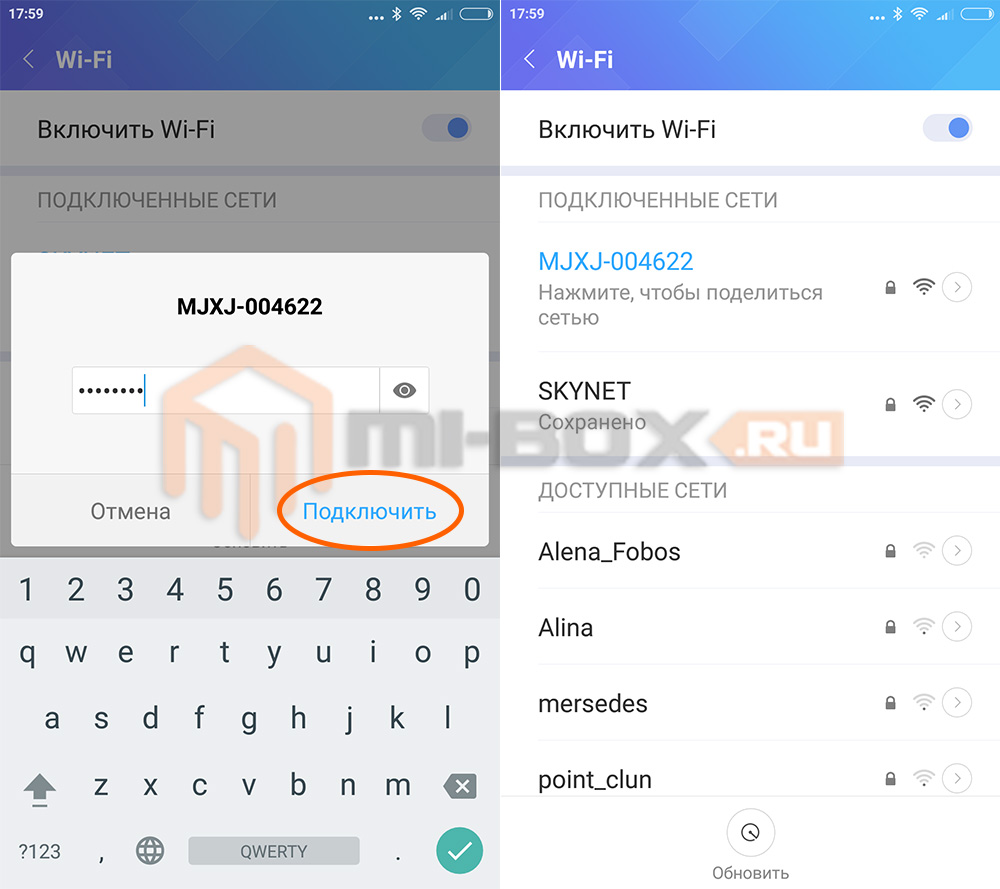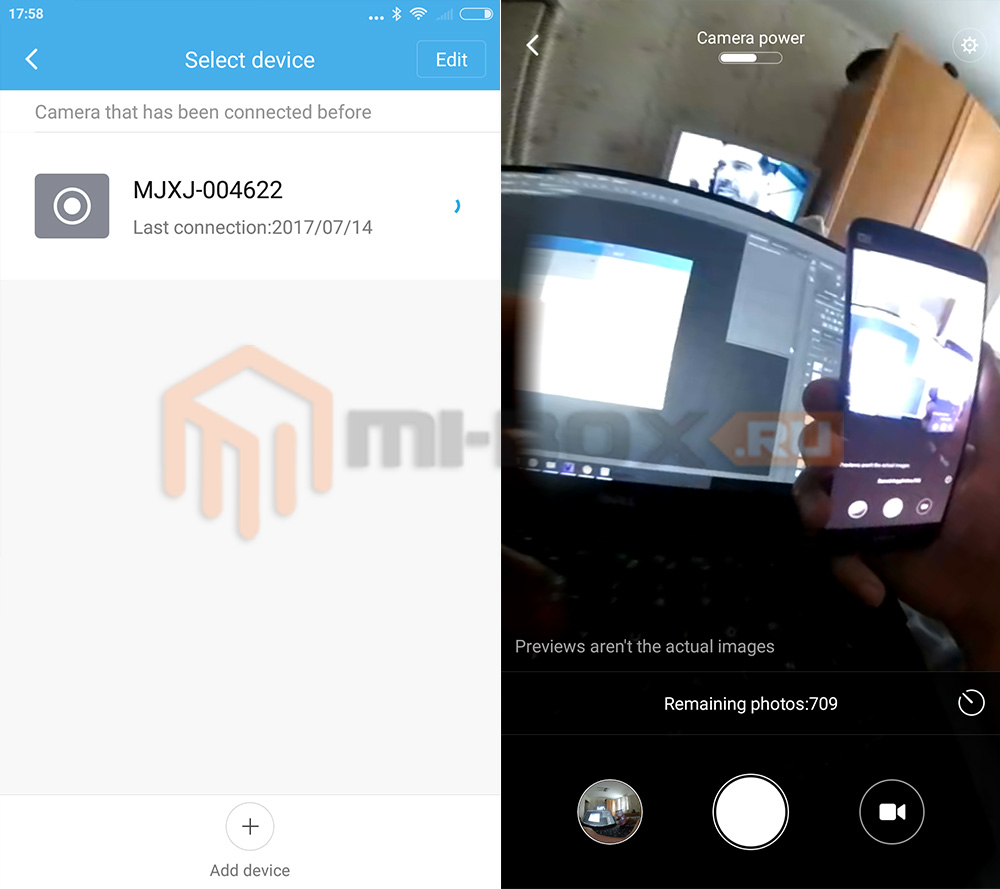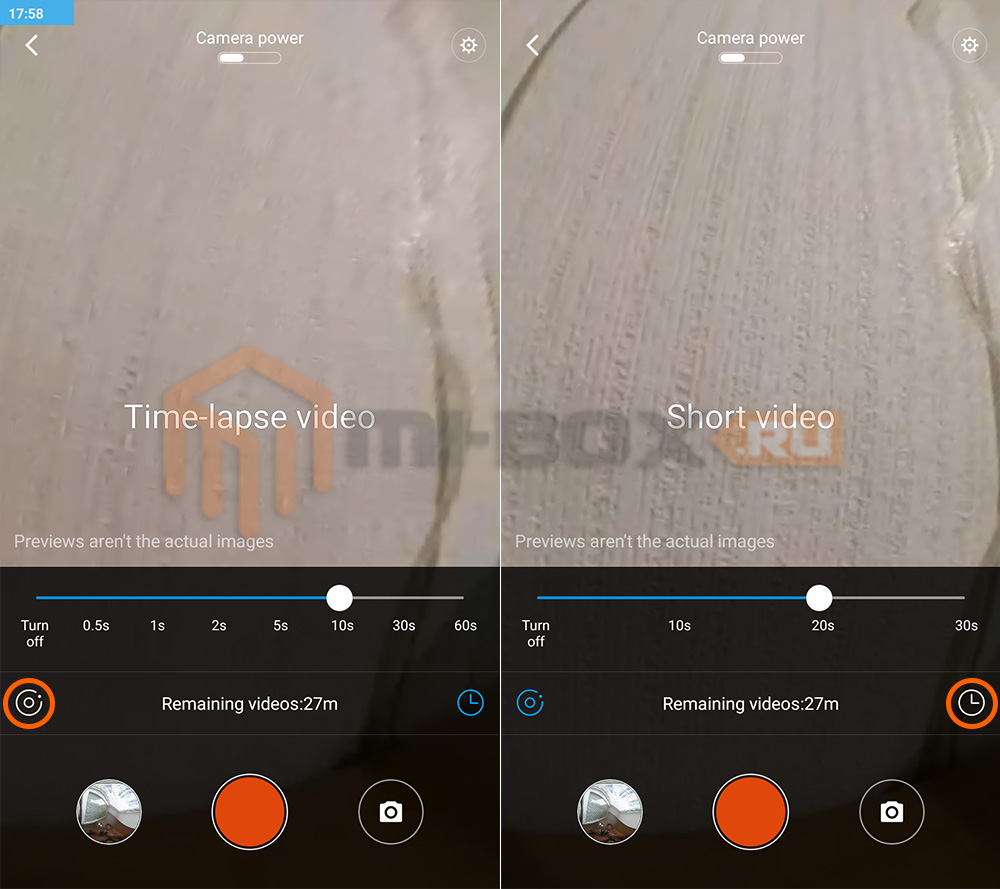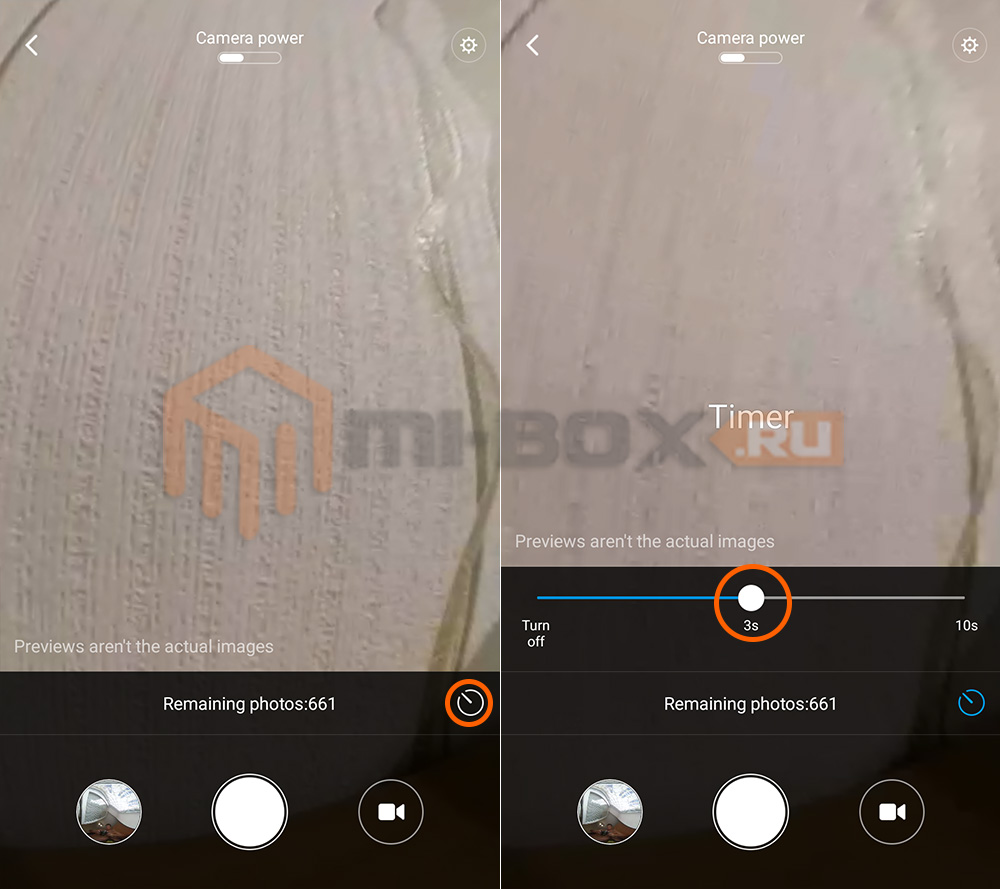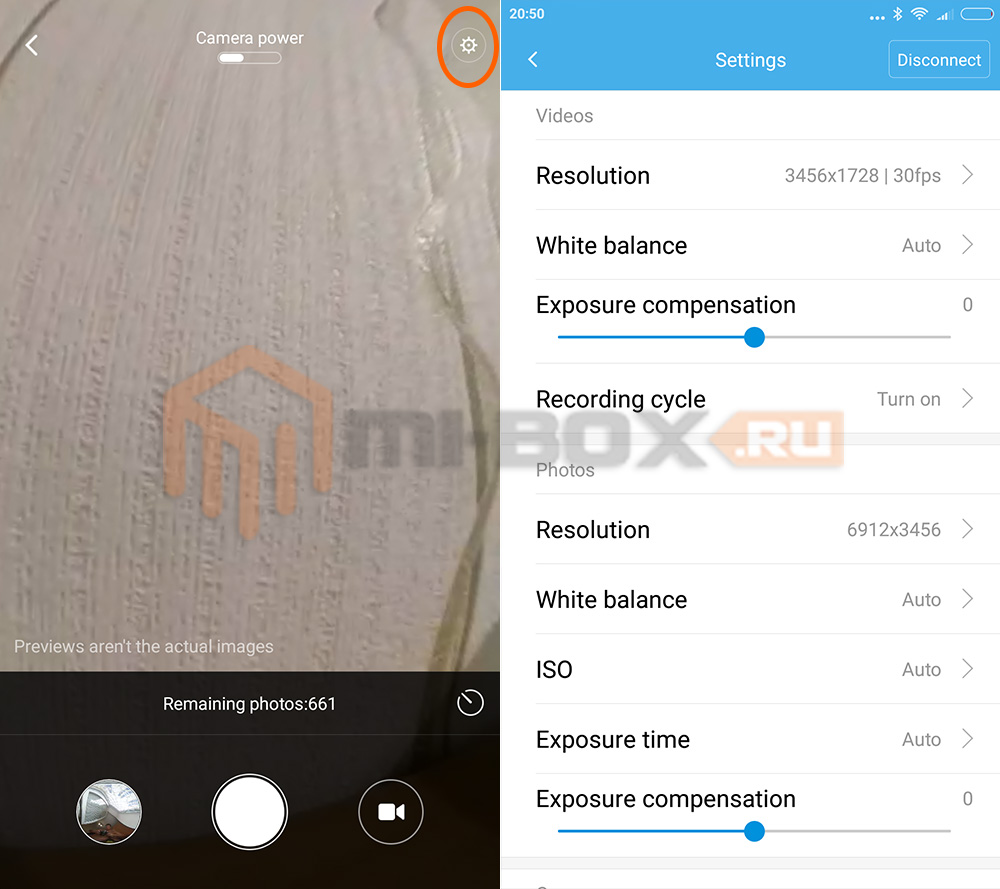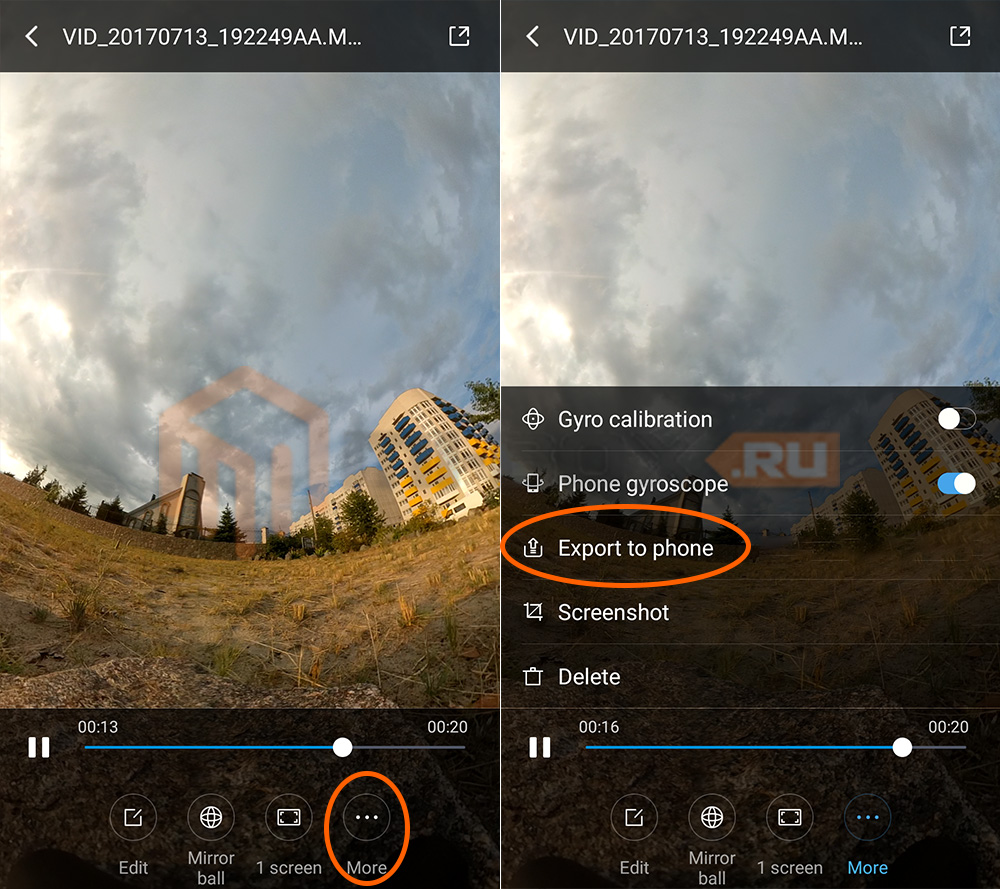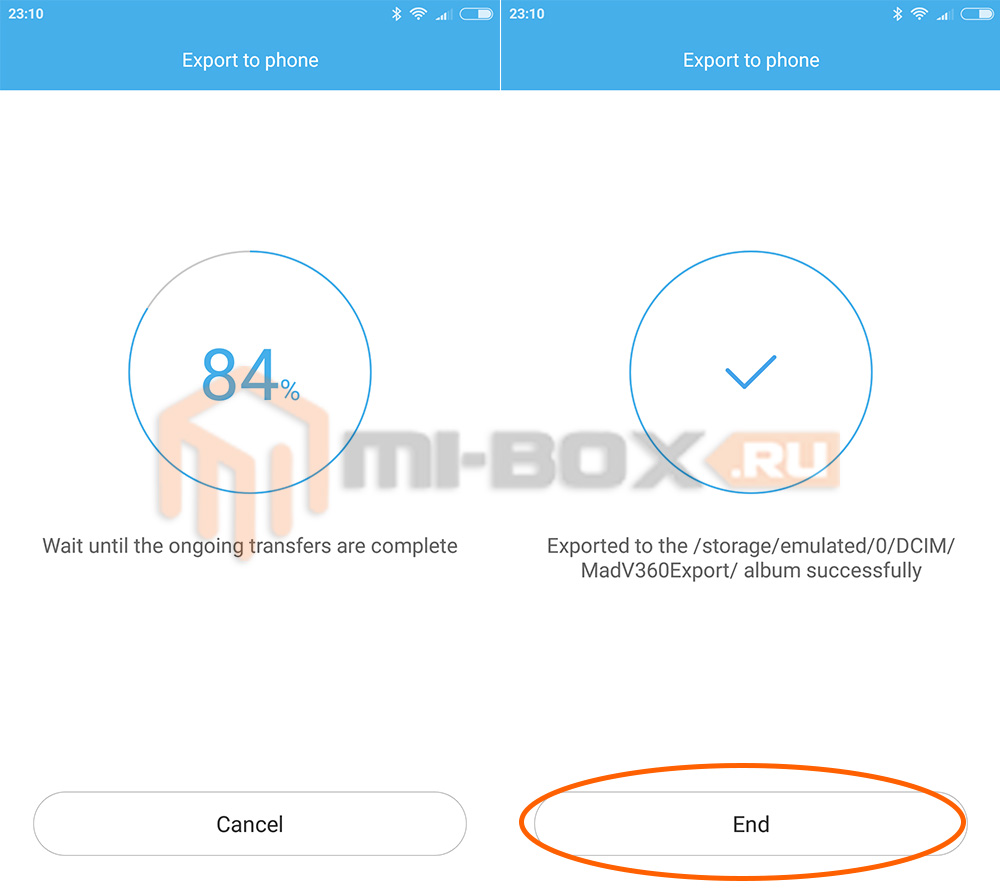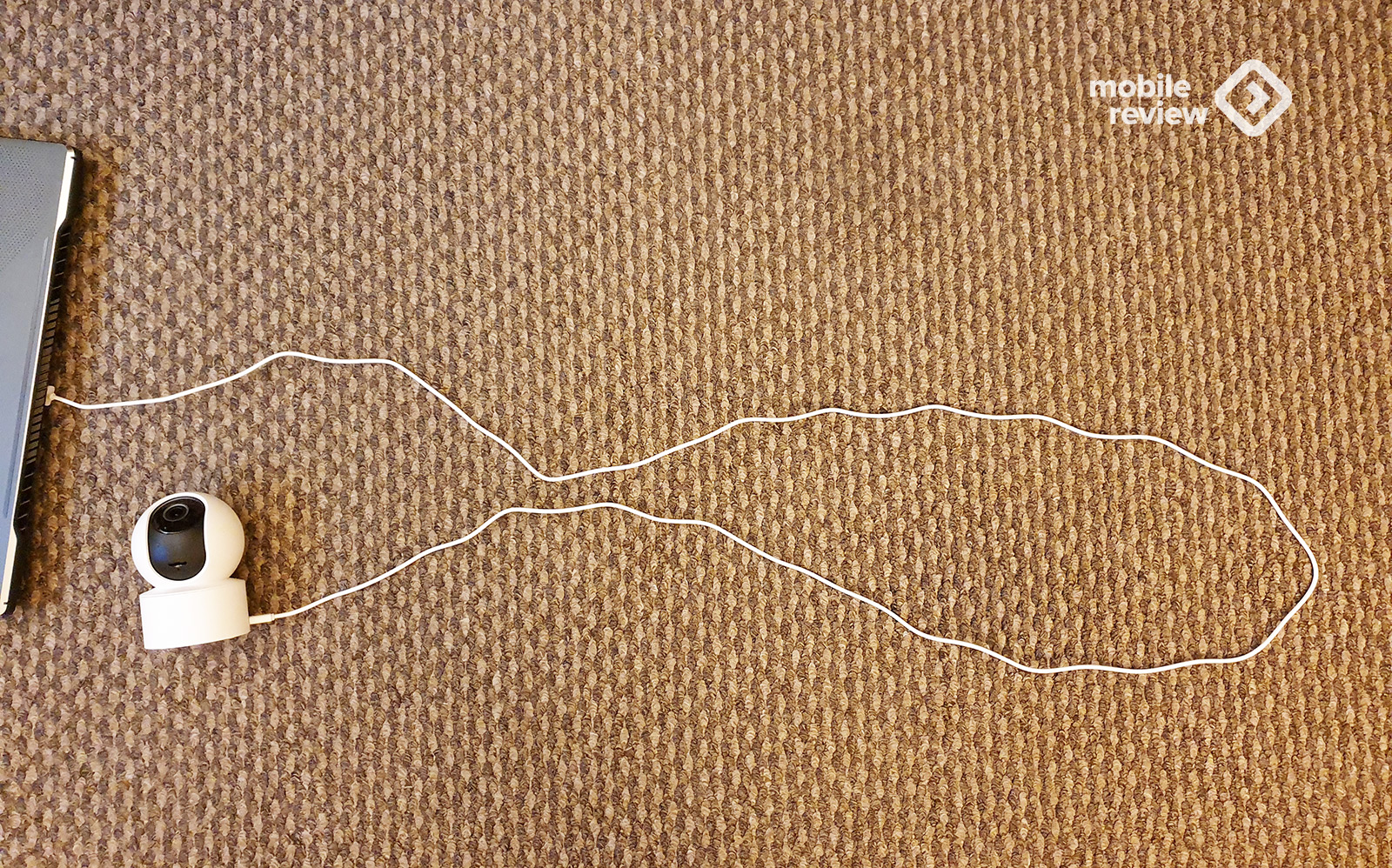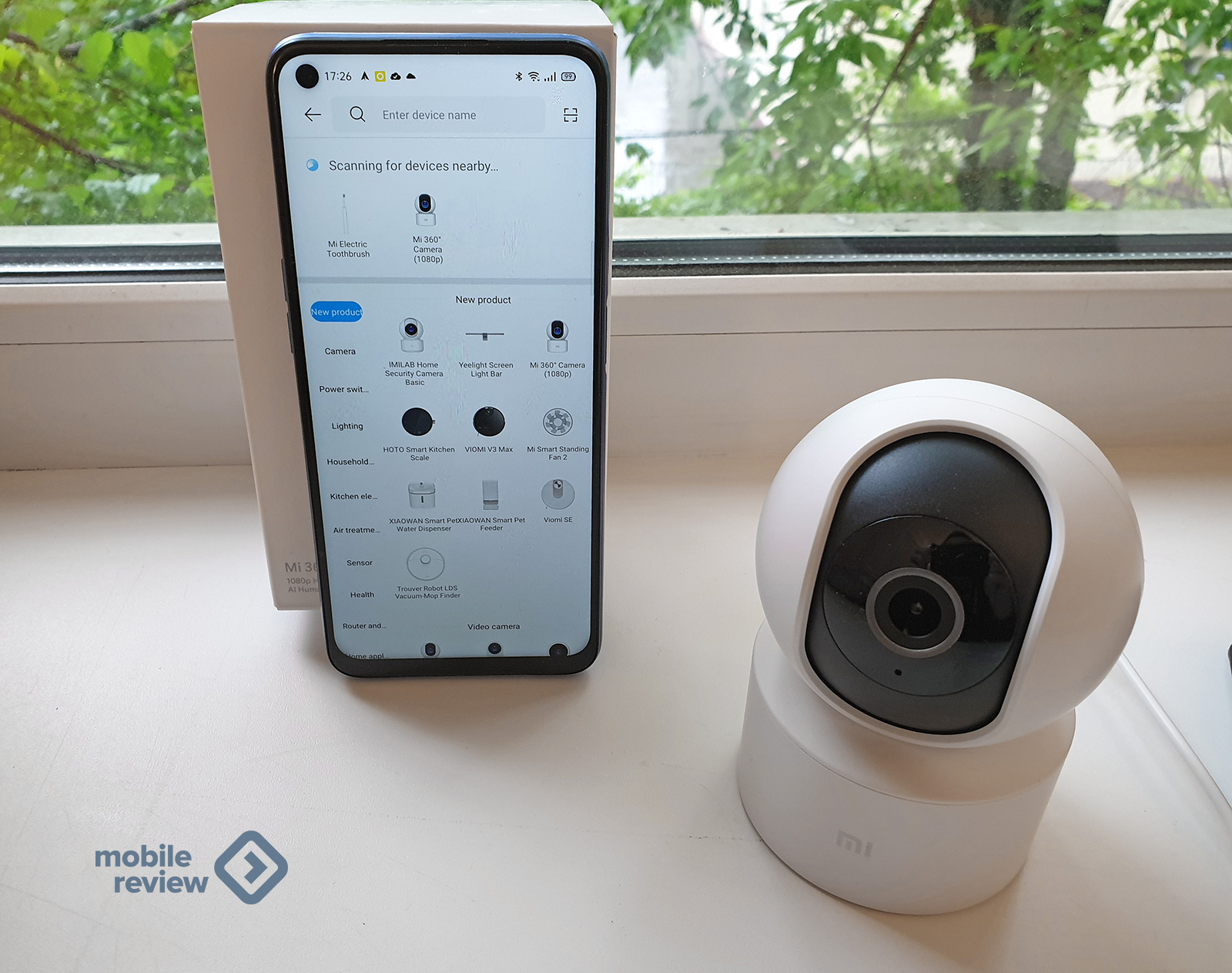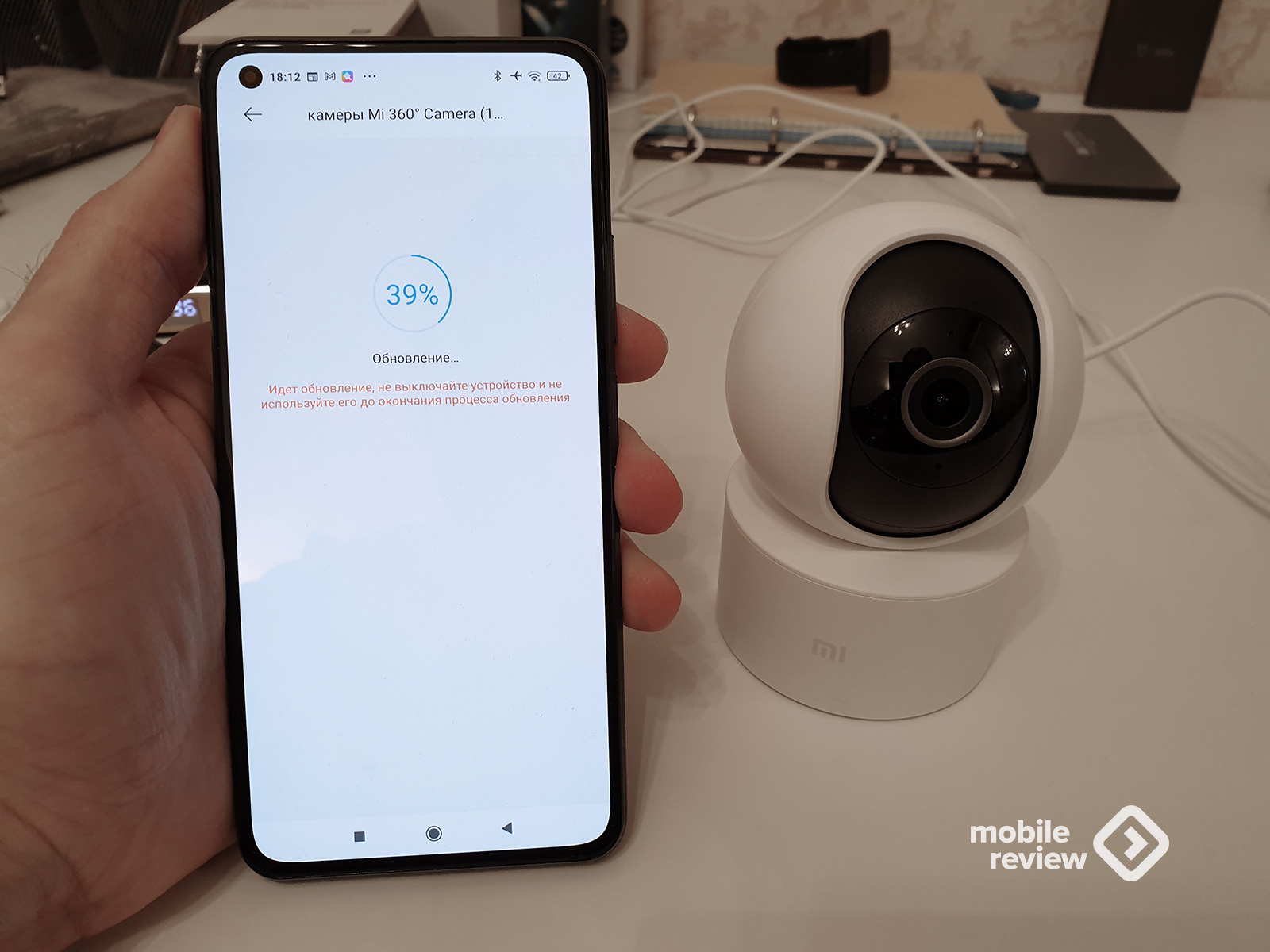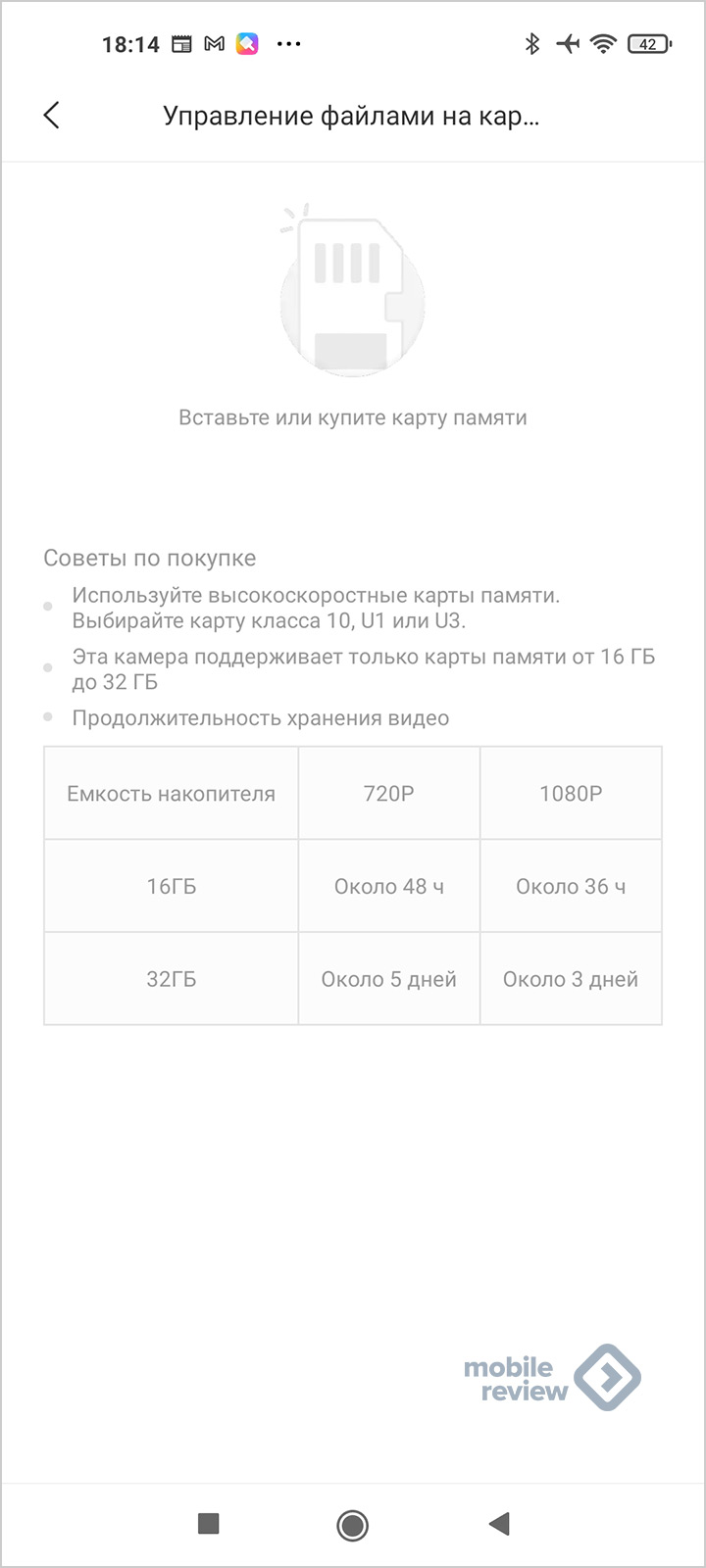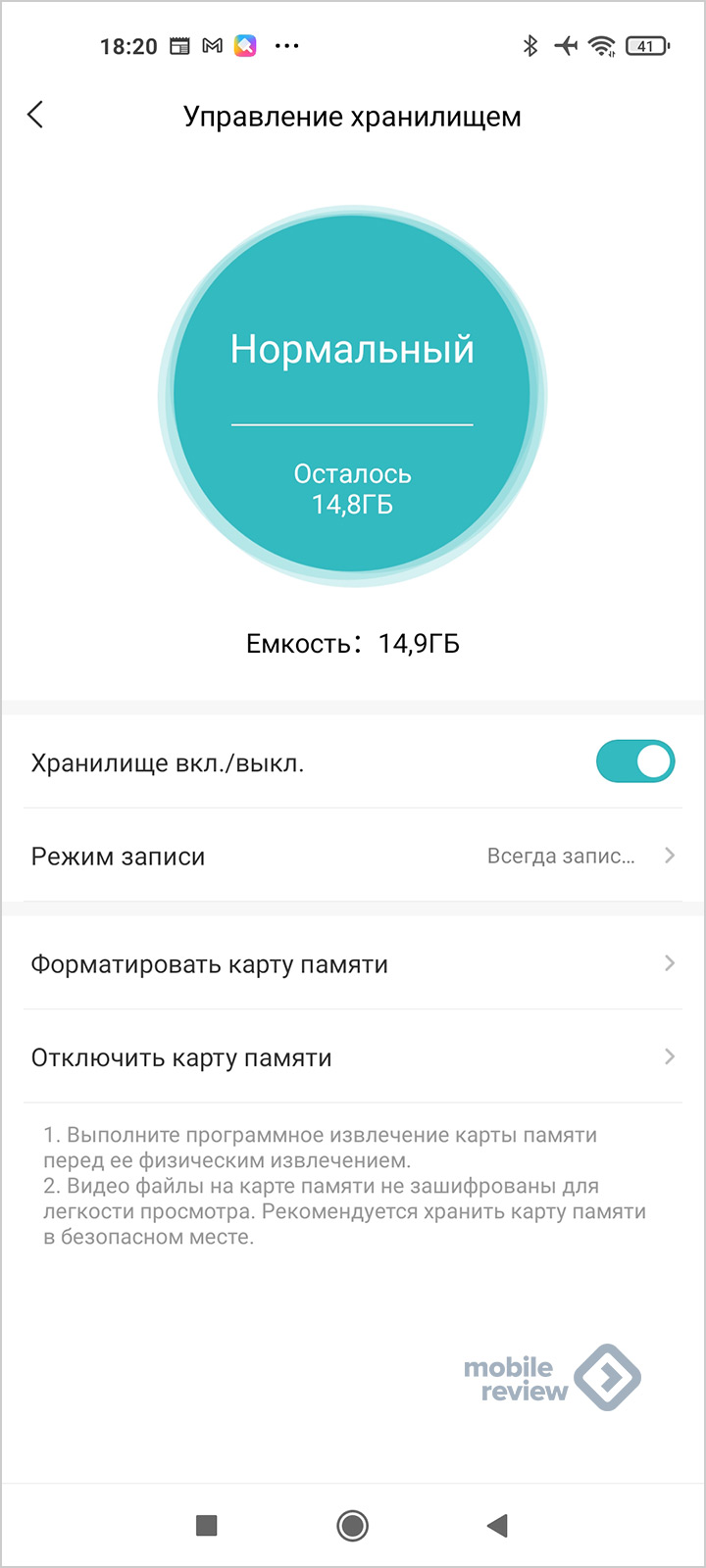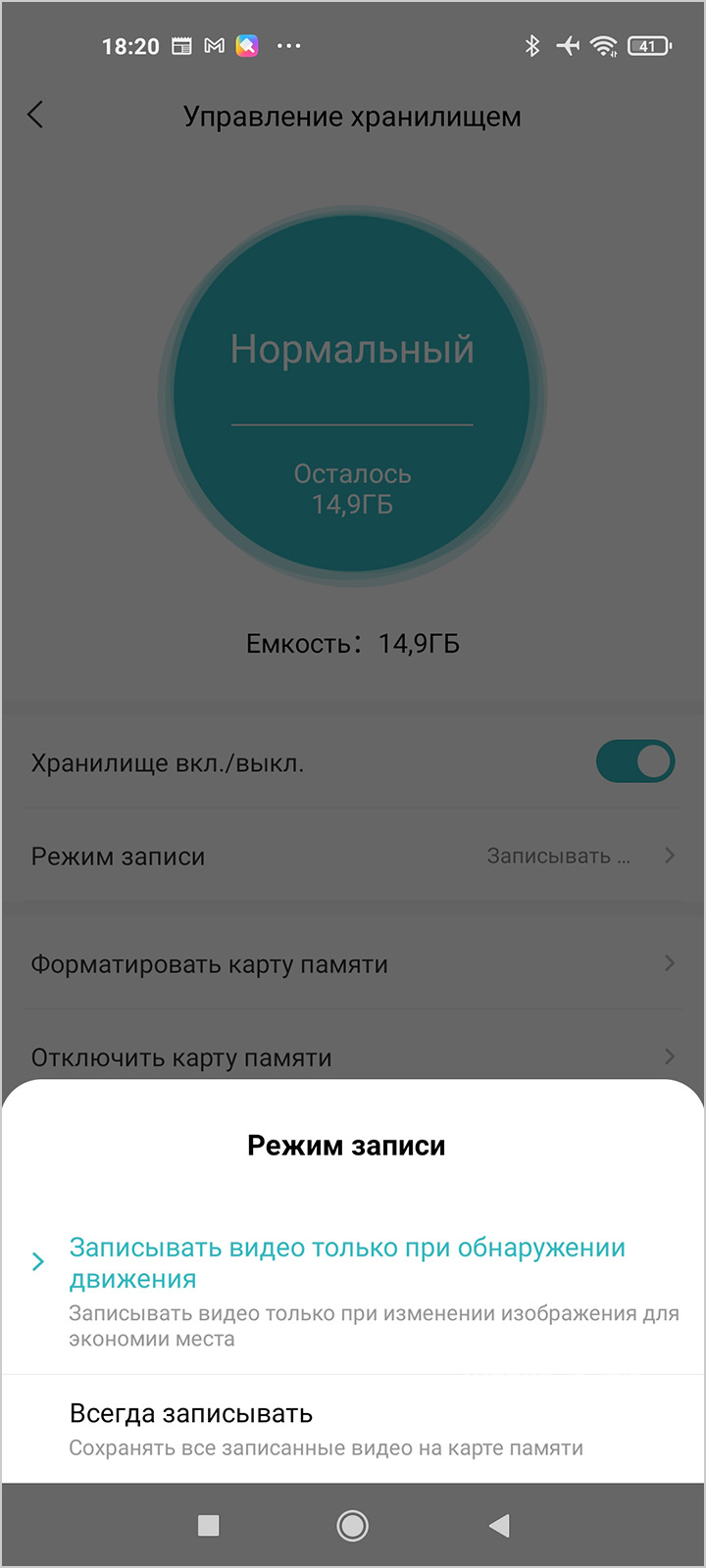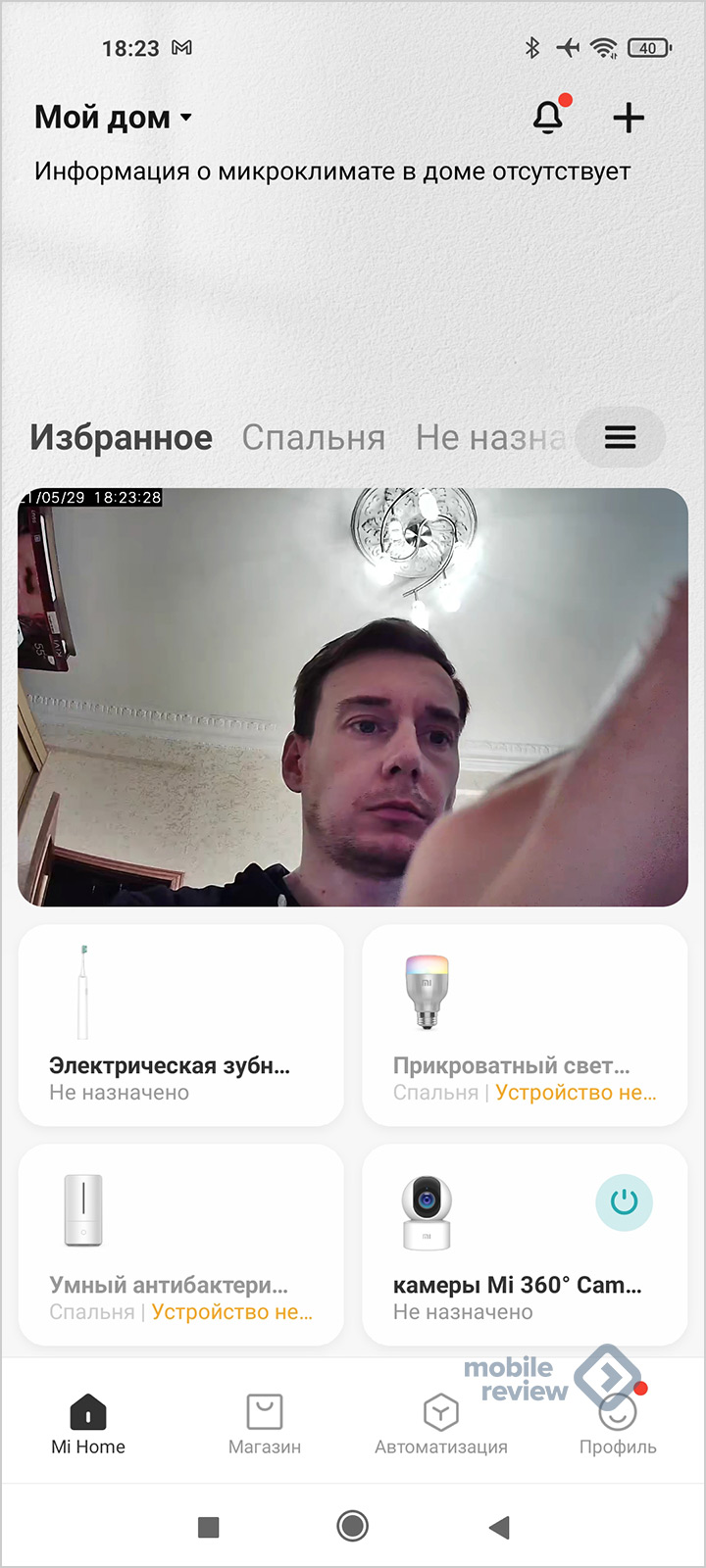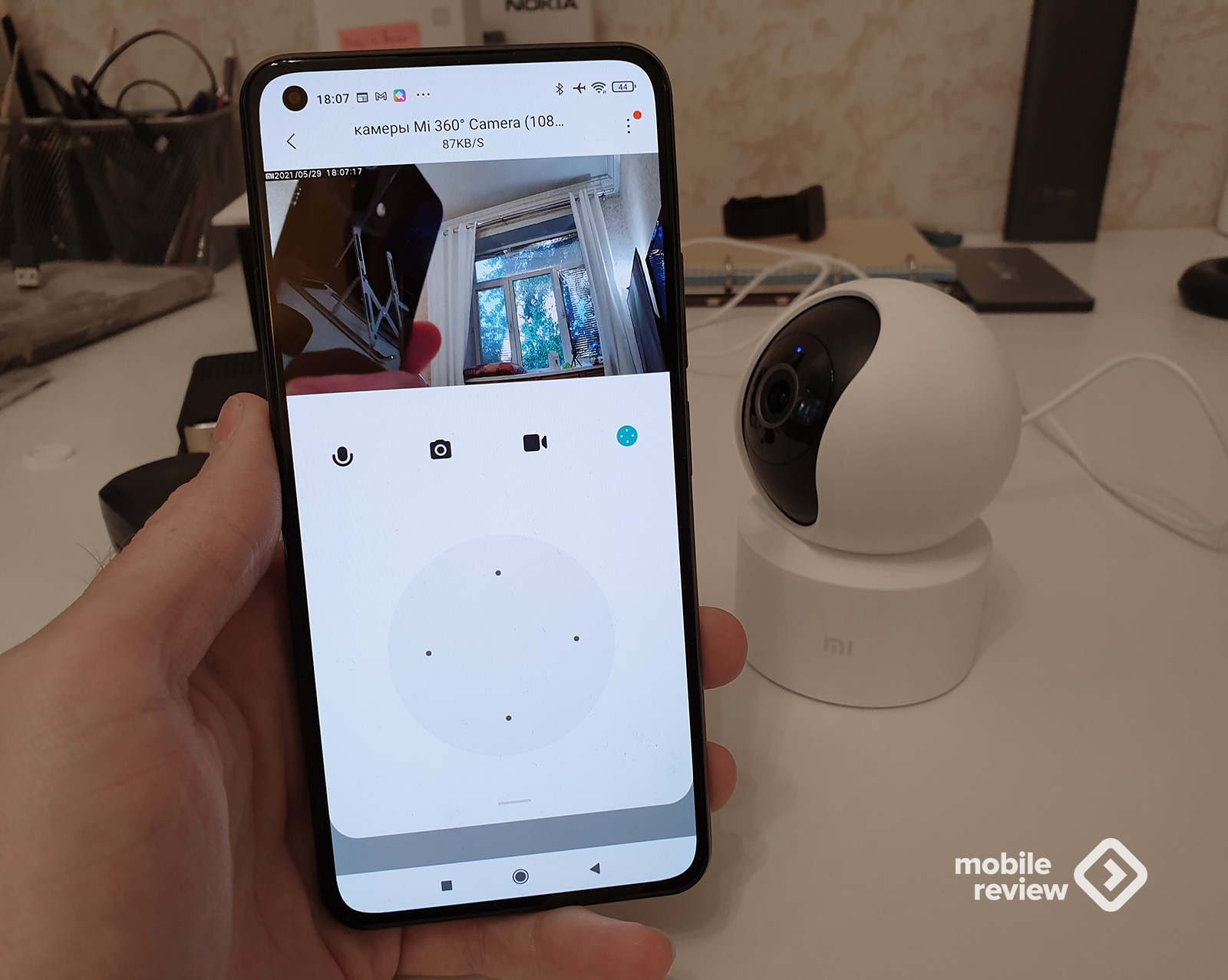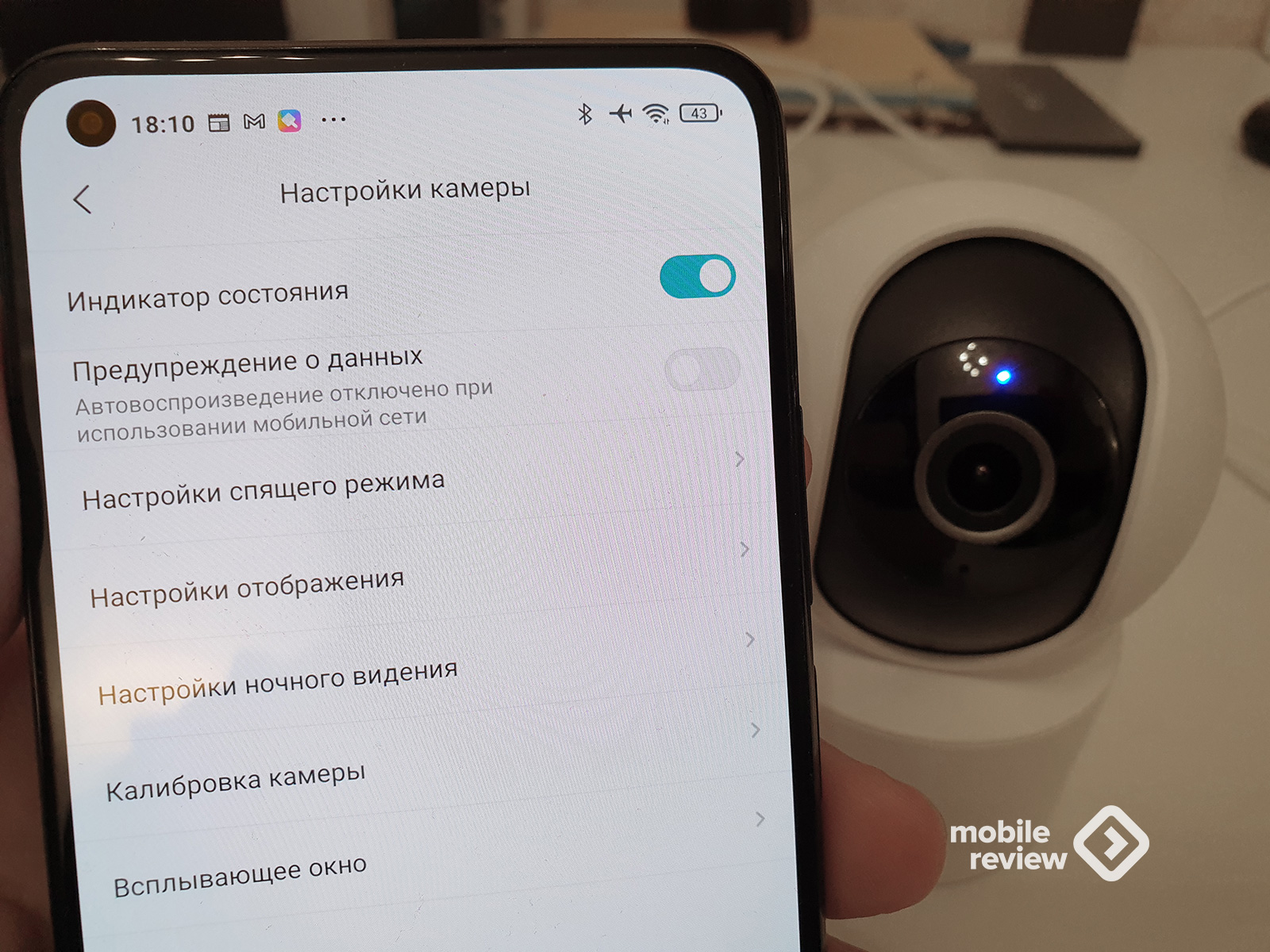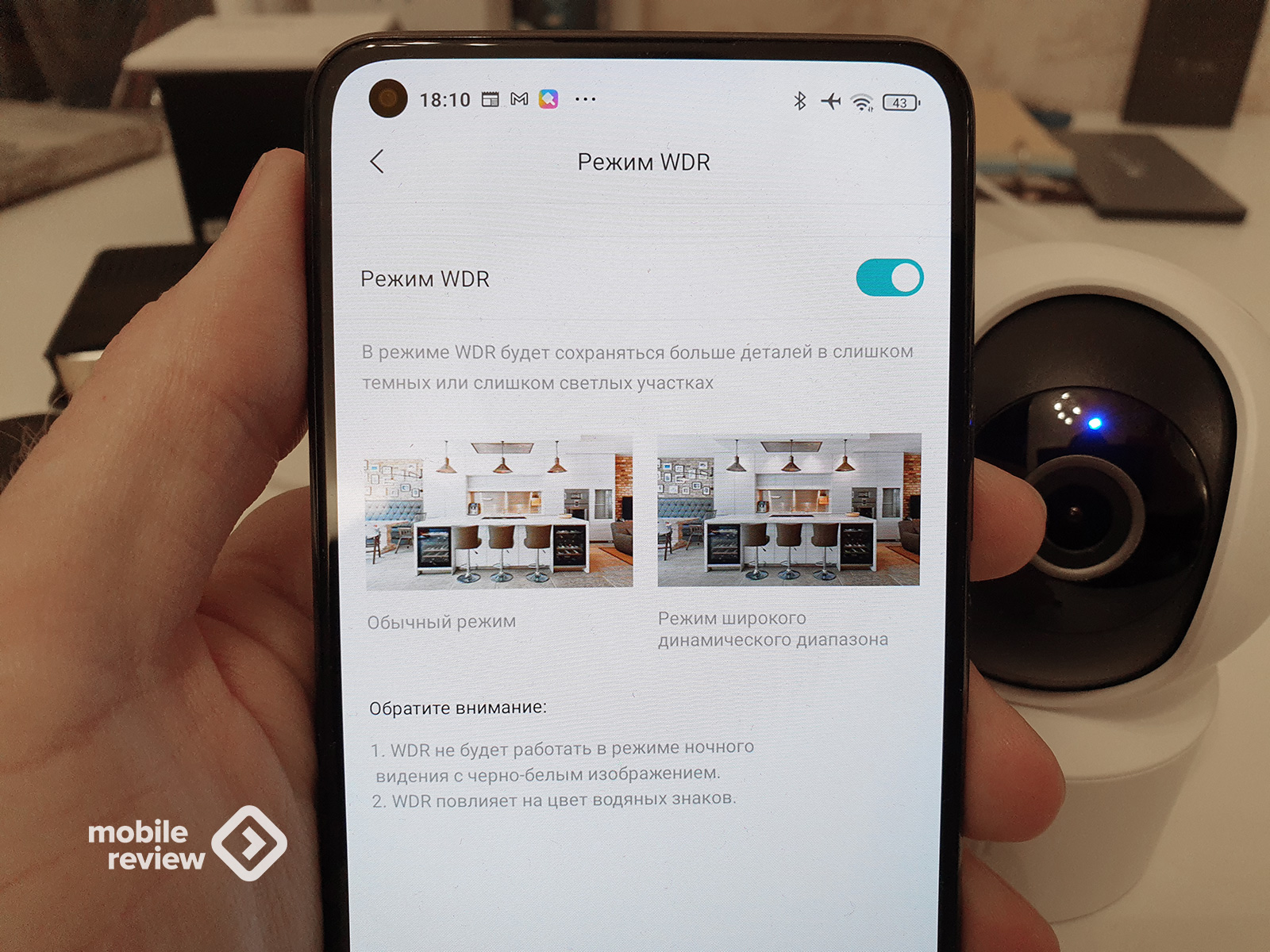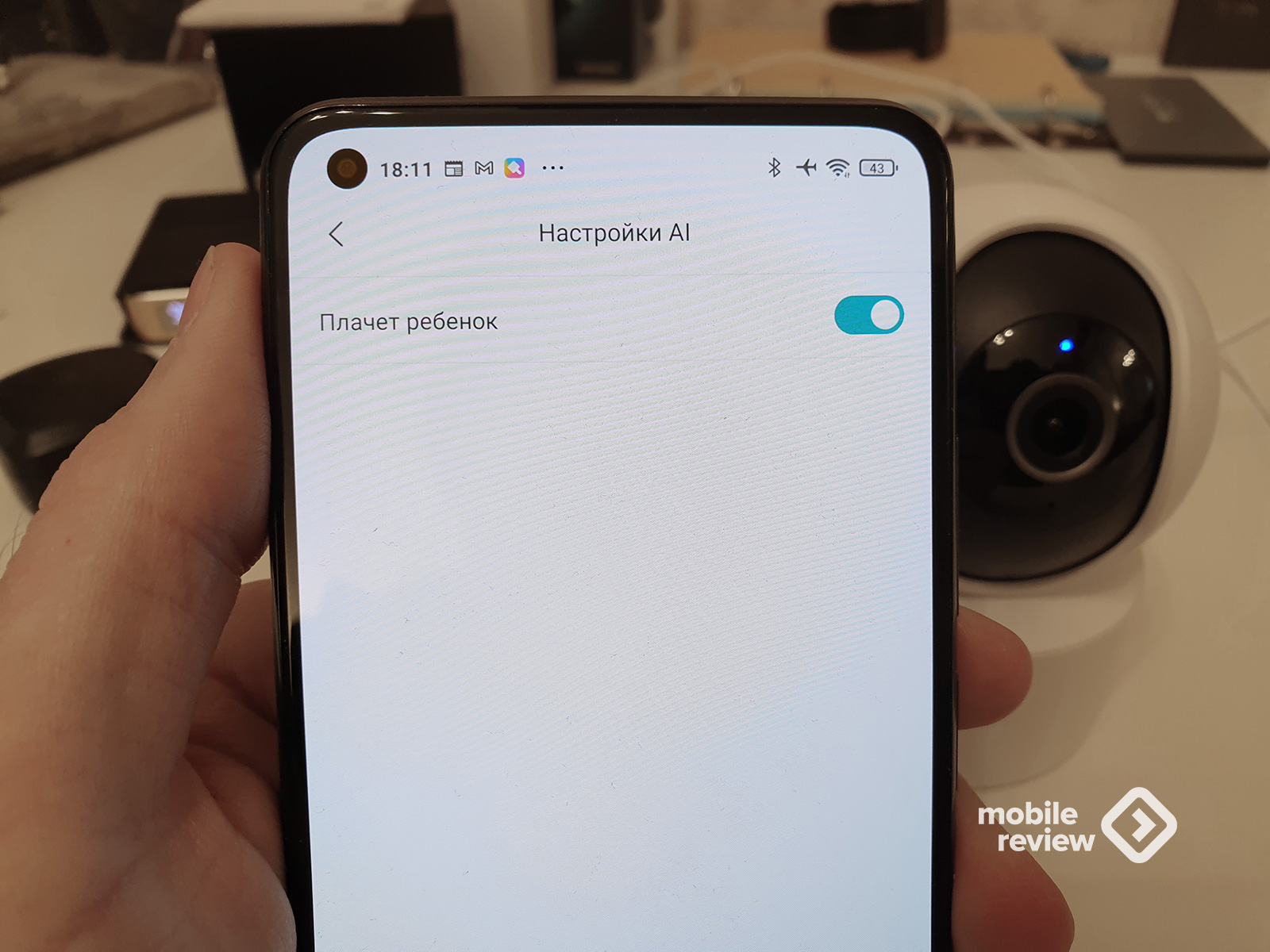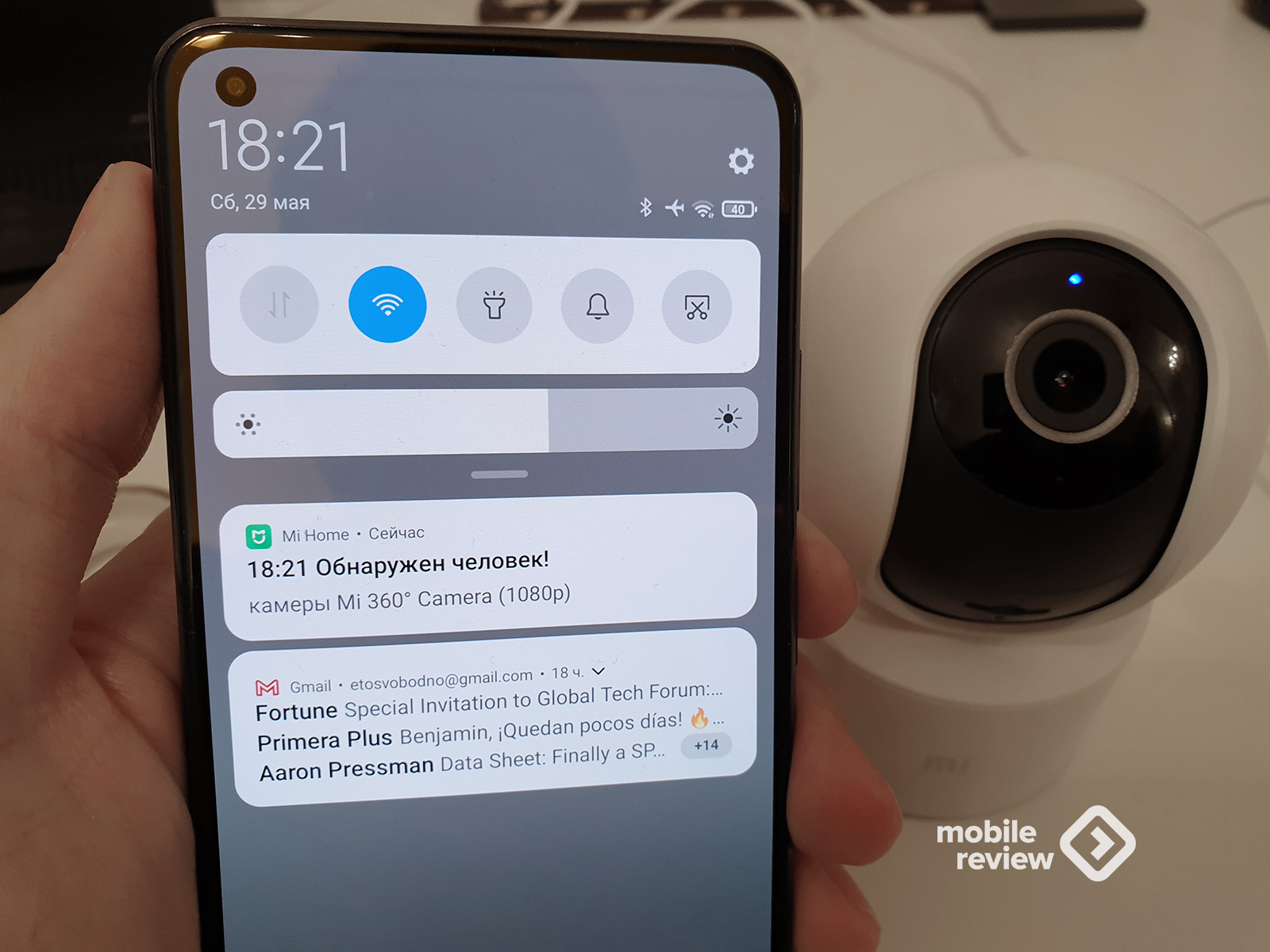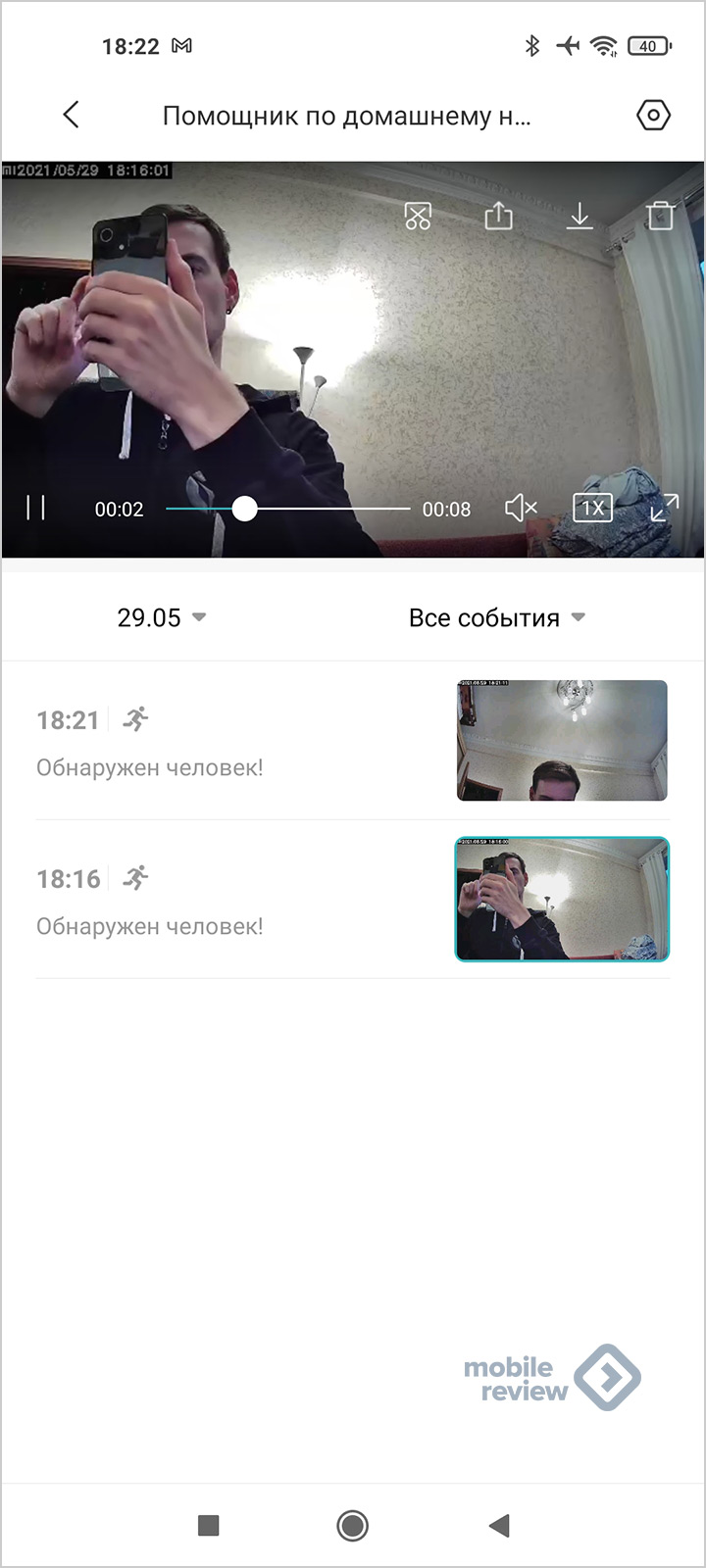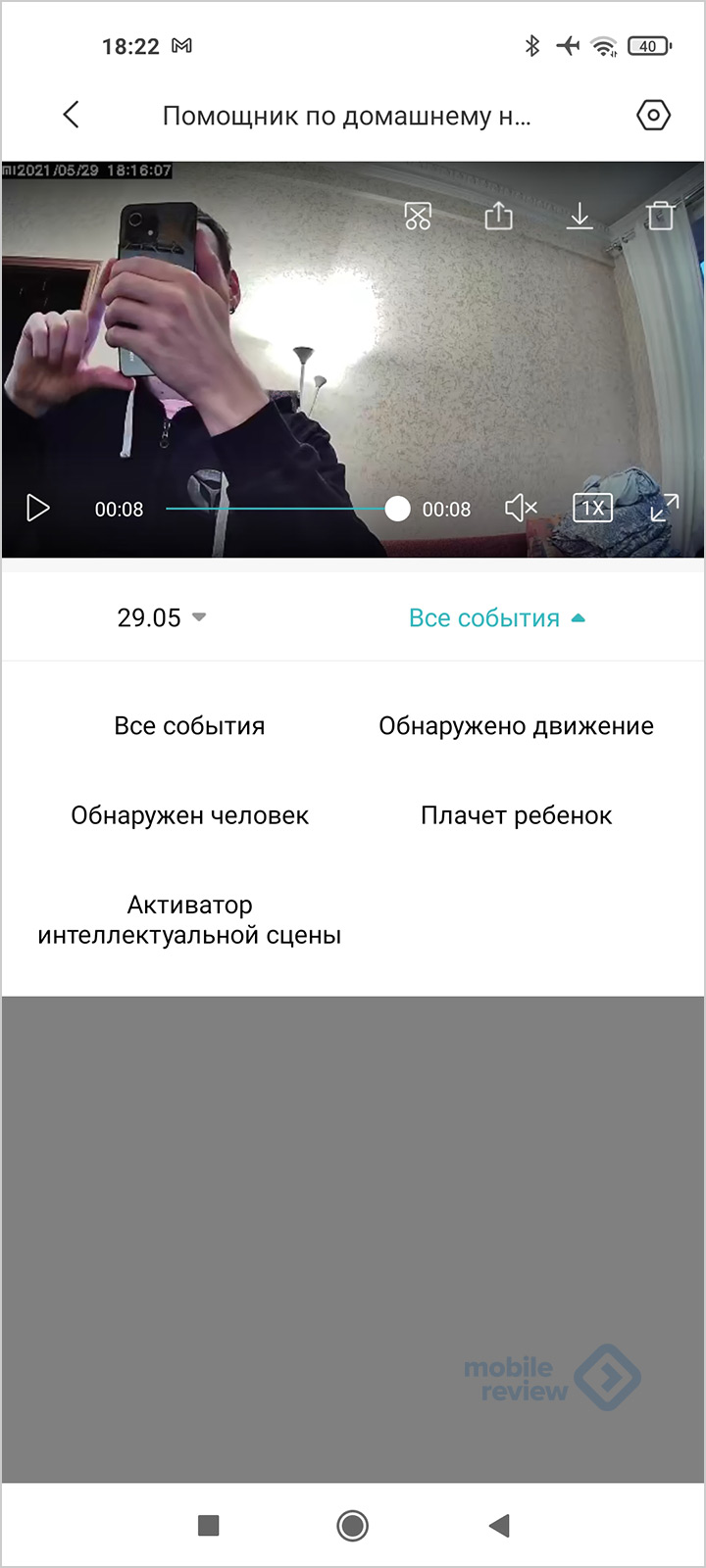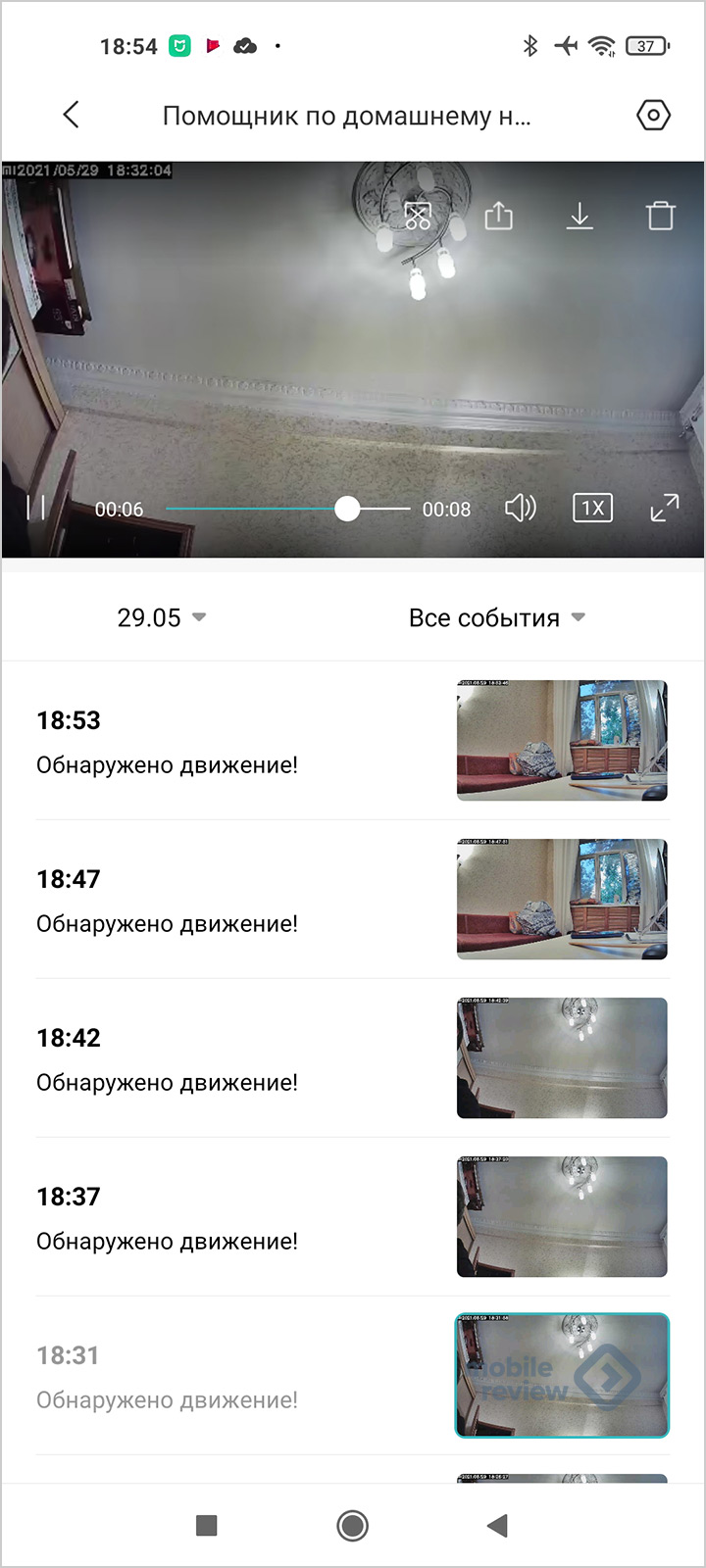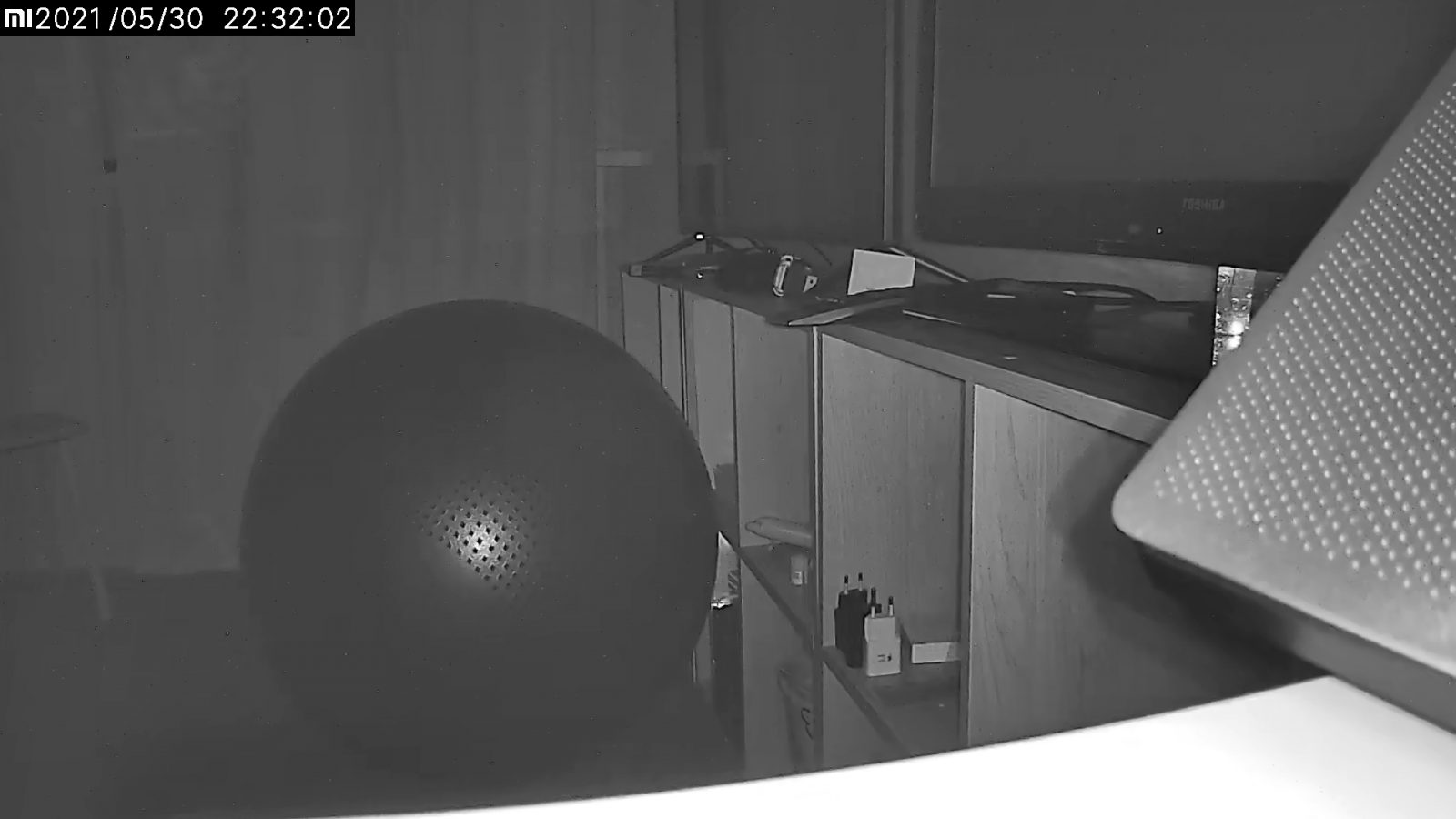Xiaomi Mi Mijia Smart Home 360° камера — инструкция на русском
Xiaomi Mi Smart Camera 360° — внешний вид
Содержимое коробки: Mi Mijia Smart Home 360° 1080P Камера x 1, блок питания x 1, инструкция x 1, крепеж на стену x 1
Mi Smart Camera 360° — установка
Mi Mijia Home Security Camera 1080P может быть установлена на горизонтальную поверхность (письменный или обеденный стол). Также эта камера может быть установлена на стену.
Установка камеры Mi Smart 360° на стену
1. Просверлите два отверстия, используя крепежное основание камеры в качестве шаблона. Предварительно обозначьте отверстия на стене с помощью карандаша. Диаметр сверла – 6 мм, глубина отверстия должна составлять 25 мм.
2. Вставьте два дюбель гвоздя в отверстия в стене.
3. Установите крепеж камеры таким образом, чтобы стрелка указывала вверх. Закрепите крепеж камеры, затянув шурупы.
4. Установите камеру, совместив ее пазы с выступами на крепеже. Нажмите и поверните камеру в любом направлении, чтобы ее закрепить.
Настройка камеры Xiaomi Mi Mijia Smart Home Camera 360°
Включение камеры
Камера Mi Home Security Camera сама включится после подключения кабеля питания к Micro USB порту.
— если индикатор мигает оранжевым цветом, это означает успешную активацию камеры
— если индикатор не не мигает оранжевымцветом, то нажмите и удерживайте кнопку сброса настроек Reset, чтобы перезагрузить устройство
Статусы индикатора
Постоянный голубой: камера успешно подключена
Мигает голубой: ошибка сети
Часто мигает оранжевый: подключение
Медленно мигает оранжевый: выполняется обновление системы
Установка карты памяти Micro SD в камеру Xiaomi Mi Mijia Smart Home Camera 360°
Обязательно отключите питание камеры. Поднимите объектив камеры вверх, чтобы увидеть слот Micro SD. Затем вставьте карту памяти MicroSD в слот (сторона с контактами должна быть внизу).
Обязательно выключайте камеру перед установкой или извлечением карты памяти.
Используйте карту памяти не более 64ГБ со скоростью чтения/записи не ниже U1/Class 10.
Сброс настроек камеры Mi Mijia Smart Home Camera 360°
Нажмите и удерживайте кнопку сброса настроек Reset, чтобы сбросить настройки камеры до заводских параметров. При этом архив на карте памяти не будет затронут.
Быстрая настройка камеры Mi Smart Home 360°
Установка приложения Mi Home
Сканируйте QR код или зайдите на Store или Google Play, чтобы скачать и установить приложение Mi Home.
Добавление устройства
Откройте Mi Home, нажмите «+» справа наверху и затем выберите «Mi Home Security Camera 360° 1080P»
Подключение камеры
Убедитесь в наличии стабильного подключения к интернету. Индикатор камеры должен мигать оранжевым.
Убедитесь в том, что камера, смартфон и роутер находятся в одной сети. Камера работает только с Wi-Fi сетью 2.4ГГц. Если вы используете роутер, работающий в режиме двух сетей, убедитесь, что Wi-Fi сеть 2.4ГГц включена.
Для выполнения дальнейшей настройки необходимо выполнять требования приложения. При этом вы должны будете указать некоторые данные, в том числе Wi-Fi сеть и ее пароль, после чего будет сгенерирован QR код на экране телефона. Этот QR код нужно будет показать камере, после чего она автоматически настроится и будет подключена к Вашей сети и Вашему аккаунту.
После подключения камеры Вы можете задать ее название и указать ее локацию.
Воспроизведение архива камеры Mijia Smart Home Camera 360°
Функция записи архива камеры Mi Smart Home 360° будет доступна только после установки карты памяти MicroSD.
После установки карты памяти Micro SD и включения камеры запись архива включится автоматически. Вы можете изменить режим записи архива (всегда включено, запись только при обнаружении движения, всегда выключено).
Отформатируйте карту памяти micro SD перед ее использованием.
После входа в режим просмотра архивной записи просто двигайте шкалу времени, чтобы выбрать временной период, который желаете посмотреть.
Функция обнаружения движения камеры Mi Home Security Camera 360°
Функция обнаружения движения камеры Mi Home Security Camera 360° 1080P может быть включена с помощью мобильного приложения Mi Home.
Эта функция может быть включена круглосуточно, в дневное время или в ночное время. Также Вы можете создать собственное расписание, задав угол наклона камеры.
Камера может обнаружить движение только в пределах области обзора камеры.
Дополнительный доступ к камере Mi Home Security Camera 360°
С помощью приложения Mi Home в общих настройках (General Settings) можно поделиться камерой, отправив приглашения Вашим друзьям. Для этого Ваши друзья должны так же установить приложение Mi Home и войти через свой аккаунт.
Читайте также
Xiaomi Mi Mijia Smart Home Camera 360° — инструкция и обзор на английском языке
Xiaomi Mi Mijia Smart Home Camera 360° — инструкция на немецком языке
Инструкцию и обзор умны весов Xiaomi smart scales 2
инструкцию по настройке автомобильного видеорегистратора Xiaomi 70mai
Робот-пылесос Xiaomi Mi RoboRock S50 — инструкция, обзор
Смарт-часы Xiaomi Amazfit Bip — инструкция, обзор
Домашняя камера видеонаблюдения Xiaomi Mi 360° (1080p)
Продукт закончилсяview
Внимательно прочтите это руководство перед использованием и сохраните его для использования в будущем.
В комплекте: камера Mi 360° (1080p), кабель для зарядки, комплект для настенного монтажа, руководство пользователя, гарантийное уведомление.
Установка
Камеру можно разместить на плоской поверхности, такой как письменный стол, обеденный стол, журнальный столик, или закрепить на стене.
Крепление камеры к стене:
- Сначала с помощью карандаша отметьте места для отверстий для крепления основания на стене, затем просверлите два отверстия в отмеченных местах. Диаметр каждого отверстия составляет примерно 6 мм, а глубина — примерно 30 мм.
- Вставьте пластиковую дюбель в каждое просверленное отверстие.
- Поместите сторону основания так, чтобы стрелки были обращены вперед, а затем совместите отверстия. Вставьте винты и затяните их в дюбелях с помощью отвертки с крестообразным шлицем.
- Совместите пазы в нижней части камеры с выступом на основании, а затем поверните ее по часовой стрелке, пока она не встанет на место.
Ноты: Стена должна выдерживать как минимум трехкратный общий вес камеры.
Внимание! Во избежание возможных травм камеру необходимо надежно закрепить на потолке или стене в соответствии с инструкциями по установке.
Как использовать
Подключитесь к приложению Mi Home / Xiaomi Home
Этот продукт работает с приложением Mi Home/Xiaomi Home*. Управляйте своим устройством с помощью приложения Mi Home/Xiaomi Home. Отсканируйте QR-код, чтобы загрузить и установить приложение. Вы будете перенаправлены на страницу настройки подключения, если приложение уже установлено. Или найдите «Mi Home/Xiaomi Home» в магазине приложений, чтобы загрузить и установить его. Откройте приложение Mi Home/Xiaomi Home, нажмите «+» в правом верхнем углу и следуйте инструкциям, чтобы добавить свое устройство. * В Европе (кроме России) приложение называется приложением Xiaomi Home. Название приложения, отображаемое на вашем устройстве, должно использоваться по умолчанию.
Примечание: Возможно, версия приложения была обновлена. Следуйте инструкциям, основанным на текущей версии приложения. Убедитесь, что камера включена и сетевое соединение стабильно во время подключения. Индикатор быстро мигает оранжевым цветом в ожидании подключения и становится синим после успешного подключения камеры.
Восстановление заводских настроек
В случае, если сеть, к которой подключена камера, или учетная запись Mi, с которой сопряжена камера, необходимо изменить, используйте булавку, чтобы нажать и удерживать кнопку сброса в течение примерно пяти секунд, чтобы восстановить заводские настройки. Затем повторно подключите сеть и приложение к камере.
Примечание: Рвосстановление заводских настроек не приведет к удалению содержимого карты MicroSD.
Наблюдение в реальном времени
Поток камеры в реальном времени может быть viewed в плагине камеры в приложении Mi Home/Xiaomi Home, а разрешение и горизонтальный угол камеры можно отрегулировать. Кроме того, вы можете делать скриншоты или записывать foo в реальном времени.tage и совершать удаленные звонки.
Инфракрасное ночное видение
Камера может автоматически переключаться в режим ночного видения ночью в зависимости от степени изменения окружающего освещения. Встроенный инфракрасный фонарь ночного видения имеет дальность ночного видения до 9 метров и может четко стрелять даже в темноте.
Воспроизведение
- Функция воспроизведения камеры доступна только при установленной совместимой карте MicroSD.
- После установки карты MicroSD и подключения камеры она автоматически начнет запись видео. Доступ к интерфейсу воспроизведения можно получить, нажав кнопку воспроизведения в плагине камеры в приложении Mi Home/Xiaomi Home, перетащив временную шкалу, чтобы выбрать и воспроизвести нужный период времени. Максимальная поддерживаемая скорость воспроизведения составляет 16x.
Помощник по домашнему наблюдению
- Когда помощник домашнего наблюдения включен, камера будет записывать видео, если она обнаруживает движение человека и изменения в режиме реального времени в зоне наблюдения. Тогда вы получите push-уведомление приложения.
- Помощник по наблюдению за домом можно включить или отключить в плагине камеры в приложении Mi Home/Xiaomi Home.
- Вы можете установить круглосуточное, дневное, ночное время, наблюдение за индивидуальным периодом, чувствительность и временные интервалы оповещения и т. Д.
Обмен видео
Чтобы пригласить других для просмотра, можно поделиться камерой с помощью функции общего доступа к устройству в меню настроек плагина камеры в приложении Mi Home/Xiaomi Home. Человеку, которому предоставлен доступ к камере, необходимо загрузить приложение Mi Home/Xiaomi Home и войти в систему с помощью учетной записи Mi.
Примечание: Иллюстрации продукта, аксессуаров и пользовательского интерфейса в руководстве пользователя служат только для справки. Фактические продукты и функции могут отличаться из-за улучшений продукта.
Меры предосторожности
- Диапазон рабочих температур для этой камеры составляет от -10 ° C до 40 ° C. Не используйте камеру в среде с температурой выше или ниже указанного диапазона.
- Камера представляет собой прецизионный электронный продукт. Чтобы обеспечить нормальную работу, не устанавливайте камеру в среде с высоким уровнем влажности и не допускайте попадания воды в нее.
- Чтобы улучшить характеристики камеры, не размещайте ее объектив напротив или рядом с отражающей поверхностью, например стеклянными окнами или белыми стенами, так как это приведет к тому, что изображение будет выглядеть слишком ярким в областях, близких к камере, и более темным в областях, находящихся дальше. или заставить камеру создавать белые изображения.
- Убедитесь, что камера установлена в зоне с сильным сигналом Wi-Fi. Не размещайте камеру рядом с объектами, которые могут повлиять на ее сигнал Wi-Fi, например, металлическими предметами, микроволновыми печами.
- При нормальных условиях использования это оборудование должно находиться на расстоянии не менее 20 см между антенной и телом пользователя.
Информация о WEEE
Все продукты, отмеченные этим символом, являются отходами электрического и электронного оборудования (WEEE согласно директиве 2012/19 / EU), которые нельзя смешивать с несортированными бытовыми отходами. Вместо этого вам следует защищать здоровье человека и окружающую среду, передавая свое использованное оборудование в специальный пункт сбора отходов электрического и электронного оборудования, назначенный правительством или местными властями. Правильная утилизация и переработка помогут предотвратить возможные негативные последствия для окружающей среды и здоровья человека. Пожалуйста, свяжитесь с установщиком или местными властями для получения дополнительной информации о местонахождении, а также об условиях использования таких пунктов сбора.
Декларация соответствия ЕС
Настоящим компания Shanghai Imilab Technology Co., Ltd. заявляет, что тип радиооборудования Mi 360° Camera (1080p) соответствует Директиве 2014/53/ЕС. Полный текст декларации о соответствии ЕС доступен по следующему адресу в Интернете: http://www.mi.com/global/service/support/declaration.html
Характеристики
- Имя: Камера Mi 360 ° (1080p)
- Модель: MJSXJ10CM
- Размеры товара: 108 × × 75 75 мм
- ViewУгол входа: 110°
- Отверстия: F2.1
- Рабочая температура: -10 40 ° C до ° C
- Совместим с: Android 4.4 и iOS 9.0 или выше
- Хранение: Карта MicroSD (до 32 ГБ)
- Беспроводное подключение: Wi-Fi IEEE 802.11 b / g / n 2.4 ГГц
- Частота работы Wi-Fi: 2412-2472 МГц
- Максимальная выходная мощность Wi-Fi:
- Для дополнительной информации, перейдите по ссылкам www.mi.com
- Изготовлены по: Shanghai Imilab Technology Co., Ltd. (компания Mi Ecosystem)
- Адрес: Комната 001A, этаж 11, блок 1, № 588 Zixing Road, район Минханг,
Документы / Ресурсы
Xiaomi Mi 360 – это отличная возможность запечатлеть всё то, что вас окружает лишь одним нажатием кнопки. Устройство создает сферические фотографии и умеет записывать видео в 3.5k разрешении. Данное руководство пользователя позволит вам понять, как правильно обращаться с устройством и какие у него есть особенности.
Содержание
- Комплектация
- Внешний вид
- Основные возможности
- Подключение к смартфону
- Экспорт и декодирование
Комплектация
Вместе с камерой в коробке находятся: USB-кабель, трипод, чехол для транспортировки и документация на китайском языке.
Внешний вид
Панорамная камера Xiaomi Mi 360 Panoramic имеет довольно компактный и привлекательный внешний вид, что непременно вызовет интерес у окружающих.
Все органы управления камеры сосредоточены на верхней грани. Здесь присутствуют: кнопка питания (она же – кнопка смены режимов съемки), кнопка включения Wi-Fi с индикатором, кнопка «Съемка» и два микрофона.
На нижней грани – отверстие со стандартной резьбой для трипода (или любого другого штатива), а также различные фиксаторы и коннекторы для не идущих в комплекте аксессуаров.
Заряжать камеру можно через вход microUSB расположенный под заглушкой на левой грани устройства. Там же размещен и слот под карты памяти стандарта microSD.
Правая грань лишена каких-либо элементов.
Индикаторы режимов съемки и уровня заряда вместе с одной из камер размещены на передней стороне Xiaomi Mi 360, а вторая камера – на задней стороне.
Учитывая то, что камера имеет с обеих сторон выпуклые линзы, переносить ее без защитного чехла крайне не рекомендуется.
Основные возможности
Включение камеры
Чтобы включить камеру, необходимо нажать на кнопку питания. При этом индикаторы фото и видео засветятся синим цветом. После этого, один из индикаторов потухнет, а основной продолжит светиться.
Выключение камеры
Для отключения камеры потребуется нажать на кнопку питания и удерживая ее дождаться звукового сигнала и отключения световых индикаторов.
Переключение между фото и видео
Для того, чтобы изменять режимы камеры с «Фото» на «Видео» и обратно, необходимо нажимать на кнопку питания, когда устройство находится во включенном состоянии. При этом на поверхности камеры будут светиться индикаторы характеризующие выбранный режим съемки.
Запись видео
Убедившись в том, что камера включена, а режим записи установлен в положение «Видео», необходимо нажать на кнопку «Съемка» обозначенную красной точкой по центру.
При этом световой индикатор режима «Видео» изменит свой цвет с синего на красный и начнет плавно мигать.
Для остановки записи потребуется повторно нажать на кнопку с красной точкой в центре. Запустится процесс сохранения данных и красный индикатор с изображением видеокамеры начнет быстро мигать. После того, как данные успешно сохранятся на microSD-карту, иконка изменит цвет с красного на синий.
Стоит отметить, что очень важную роль играет тип карты памяти microSD установленной в Xiaomi Mi 360. Если она не достаточно быстрая, то при максимальном качестве съемки время записи может автоматически ограничиться длительностью примерно в 30 секунд.
Короткие видео
Камера поддерживает запись коротких видео длительностью в 10 секунд (длительность записи можно изменить через фирменное приложение на смартфоне). Для включения записи ограниченного по времени ролика необходимо в режиме «Видео» в течении нескольких секунд удерживать кнопку «Съемка». Как и при обычной съемке индикатор изменит свой цвет с синего на красный и начнет плавно мигать. По прошествии установленной в настройках длительности съемки запись видео автоматически прекратится.
Съемка фотографий
Для создания фотоснимков потребуется установить режим «Фото» и нажать на кнопку «Съемка». При этом индикатор «Фото» потухнет и снова появится, а также будет два звуковых сигнала.
Съемка с задержкой
В режиме «Фото» нажав и удерживая кнопку «Съемка» включается режим автозатвора, который позволяет отойти от камеры перед тем, как она сделает кадр. С помощью приложения на смартфоне время срабатывания затвора после нажатия на кнопку можно увеличить с 1 до 10 секунд.
Подключение к смартфону
Несмотря на то, что Xiaomi Mi Sphere может работать как самостоятельное устройство, более комфортно им пользоваться в связке со смартфоном. Сопряжение устройств происходит посредством беспроводной сети WiFi и использования специального программного обеспечения.
Первым делом устанавливаем приложение Mi Sphere Camera (скачать для iPhone или Android) на смартфон и запускаем его.
Может быть полезным:
Установка приложений на Xiaomi из неизвестных источников
Запускаем программу и авторизируемся с помощью Mi-аккаунта.
Если вы не знает что это – рекомендуется ознакомиться со статьей:
MI аккаунт в Xiaomi – что это и для чего нужно?
После того, как вы авторизировались в приложении, необходимо вернуться в главное окно программы и нажать на центральную кнопку расположенную в нижней части экрана.
При первом подключении программа проведет обучающий тур и покажет последовательность дальнейших действия.
Включаем Xiaomi Mi 360, а когда световой индикатор будет отображать только один из доступных режимов (фото или видео) – нажимаем на кнопку Wi-Fi.
Индикатор между кнопкой питания и кнопкой Wi-Fi начнет мигать синим цветом. Это означает, что устройство готово к сопряжению со смартфоном.
Если на смартфоне выключен Wi-Fi – включаем его. В этот момент приложение откроет список доступных Wi-Fi сетей из которых следует выбрать что то похожее на MJXJ-XXXXXX, где XXXXXX – серийный номер вашей камеры. В окно пароля необходимо ввести 12345678. В дальнейшем, название сети и пароль к ней можно будет изменить через настройки программы Mi Sphere Camera.
После того, как смартфон подключится к камере, с помощью кнопки “Назад” возвращаемся в приложение и нажимаем на название найденной камеры. Если всё прошло как положено, камера издаст короткий звуковой сигнал, а на экране отобразиться изображение.
Настройки камеры через Mi Sphere Camera
Подключившись к камере со смартфона открывается привычное окно камеры, однако оно имеет некоторые настройки влияющие на режимы записи фото и видео.
Находясь в главном окне режима “Видео” можно заметить две кнопки – “Time-laps video” и “Short video”.
Time-laps video – видео созданное с помощью фотографий. Ползунок позволяет установить периодичность снимков от 0.5 секунд до 60 секунд.
Short video – устанавливает продолжительность видео при длительном удержании кнопки «Съемка» на самой камере.
Перейдя в режим “фото” на дисплее отобразиться лишь одна настройка отвечающая за автоспуск или таймер, спустя который произойдет создание снимка.
Можно установить время срабатывания вплоть до 10 секунд. Это позволит запустить камеру и успеть добежать до нужного места.
Удобно то, что выставив значение здесь, камера его запомнит и будет работать в этом режиме без подключения смартфона.
Также имеются и базовые настройки перейти к которым можно нажав на иконку шестеренки в верхнем правом углу.
Здесь можно установить разрешение видео и фото, баланс белого, экспозицию, а также изменить имя Wi-Fi сети, которую создает камера.
В том случае, если вы изменили пароль сети, а потом забыли его, следует включить камеру и в течении 5 секунд удерживать кнопку Wi-Fi. Это сбросит настройки в первоначальное состояние.
Экспорт и декодирование видео
После того, как видео записано, не менее важная задача – суметь показать его. Скинуть файлы можно просто подключив камеру к компьютеру через USB-кабель, устройство будет определено как съемный диск, но если фото еще можно будет как-то использовать, то видео без “танцев с бубном” так и останется в виде двух сфер.
Такое видео нельзя будет нормально просмотреть нигде, кроме приложения Mi Sphere Camera. Поэтому в программе предусмотрен экспорт в более понятный для различных просмотрщиков формат.
Открываем необходимое видео и нажимаем на кнопку “More”. В открывшемся списке выбираем пункт “Export to phone”.
Начнется процесс конвертирования видео, после которого следует нажать на кнопку “End”.
Обработанное видео сохранится в папку DCIMMadV360Export.
Недостатком такого экспорта является то, что он уменьшает размер файла, что значительно портит качество получаемого видео. При желании можно воспользоваться программным обеспечением работающим на ПК под управлением операционной системы Windows.
Приложение Mi Sphere Camera для ПК
Далее файл можно использовать по своему усмотрению: смотреть через программы типа 3D VR Player, VM Media Player и другие.
Пример видео с Xiaomi Mi 360 Panoramic camera
Наиболее простой способ показать свое 360-градусное видео – загрузить на YouTube. Любой владелец смартфона со встроенным гироскопом сможет в полной мере насладиться этой потрясающей технологией.
Инструкция будет обновляться по мере поступления новой информации об устройстве и его возможностях.
Table of Contents
- Технические характеристики
- Позиционирование
- Комплектация и внешний вид
- Включение
- Основные функции
- Заключение
Технические характеристики
- Размеры: 108×75×75 мм, вес 254 г
- Разрешение: 1920×1080, угол обзора 110 градусов, ночное видение
- Видеокодек: H.265
- Связь: Wi-Fi IEEE 802.11b/g/n, 2,4 ГГц
- Рабочая температура: -10 ℃一40 ℃
- Память: microSD до 32 ГБ, можно подключить NAS, облачное хранилище*
- Питание: 5 В/2 А, microUSB (длина провода 196 см + штекеры)
- Цена: 2 990 рублей
Позиционирование
Доступная камера видеонаблюдения, которую можно установить и на полку, и на потолок, и на стену.
Главные продающие особенности:
- Разрешение Full HD, 110 градусов обзор
- Ночное зрение
- Поддержка microSD карт памяти
- Облачное хранилище от Xiaomi (записывает около 10 секунд на каждое видео)
- Система обнаружения движения
- Встроенный динамик, микрофон и возможность использовать камеру для видеосвязи.
- ИИ с распознаванием людей
- Поддержка Google Assistant
- Вращающееся основание, позволяет управлять камерой с телефона
Универсальная домашняя камера — вещь простая и полезная. Можно удаленно наблюдать за квартирой, использовать в качестве «радионяни» или для видеосвязи.
Комплектация и внешний вид
Камера поставляется в лаконичной картонной упаковке. Говоря про комплектацию, стоит отметить, что провод USB – microUSB есть, но нет адаптера питания. Подойдет любой стандартный. Да и от пауэрбанка работает.
В комплекте есть площадка для крепления на поверхность. К этой площадке уже впоследствии цепляется камера: вставил и повернул.
Дизайн аккуратный и лаконичный. Никаких элементов управления на корпусе нет. С тыльной стороны — динамик и разъём microUSB. Разъём абсолютно уместен, никакой Type-C тут не нужен.
Слот для microSD карты спрятался на нижней части сферы. Там же кнопка reset.
Включение
В комплекте нет адаптера, зато есть длинный двухметровый провод USB на microUSB.
При включении моторчик камеры покрутится вправо-влево, а затем синтетический женский голос почему-то на английском языке предложит посмотреть на донышко камеры, где расположен QR-код, и добавить камеру в приложение Mi Home.
В камеру следует вставить карту памяти, иначе она максимум будет сохранять 10-секундные фрагменты в фирменное облако Xiaomi при обнаружении движения. После того, как в камере появится карта, можно будет сохранять на неё, а также настроить NAS.
Основные функции
После того, как камера добавлена в приложение, система предложит добавить к ней быстрый доступ на домашний экран приложения или смартфона.
Отлично работает режим обнаружения движения. Сразу прилетает push-уведомление. Этот режим следует включать, когда никого нет дома, иначе камера постоянно будет присылать уведомления. Было бы, конечно, круто, если бы камера умела различать знакомых людей и незнакомых. Но, как вы понимаете, это уже совсем другая история не за 30 долларов. Однако камере следует отдать должное. Она продолжила меня замечать, даже когда я её отвернул. Видимо, ориентировалась на звук? Ночью камера тоже работает очень даже неплохо.
Пара примеров снимков.
Заключение
При цене около 2 000 рублей Xiaomi Mi 360 Camera видится довольно выгодной покупкой, которая будет следить за домом в ваше отсутствие или может подрабатывать радионяней, сообщая про плач ребенка.
Несомненный бонус камеры в том, что доступом к ней можно поделиться с членами семьи. Условно говоря, продвинутая бабушка в другом городе или бдительная жена в командировке смогут подключаться удаленно, чтобы посмотреть, а что там происходит дома. При этом на рабочем экране есть значок микрофона. На него можно нажать, что-то сказать и посмотреть, как сразу все поседеют от страха, когда динамик камеры с некоторым металлическим отливом передаст ваши слова.
Камера может работать не только от розетки, но и от powerbank’а. Так что можно брать её с собой в дорогу, если понадобится.
Умный дом от Xiaomi совместим с Алисой и Марусей, так что можно управлять устройством голосом.
В камере есть привычные настройки автоматизации, характерные для экосистемы Xiaomi, работающий по принципу «Если… то». Например, если камера обнаружила движение, то включить свет и отправить в атаку робот-пылесос.
Пожалуй, в качестве минуса можно отметить только пункт, что NAS добавить можно, но нет поддержки других облачных сервисов. Например, у меня в облаке от Mail.Ru 50 ГБ есть свободных. Было бы удобно туда сохранять.
инструкцияXiaomi Mi 360° Home Security Camera 2K

Mi 360° Home Security Camera 2K User Manual 1
Mi 360°-Heimsicherheitskamera 2K Benutzerhandbuch 13
Manuel d’utilisation de Mi 360° Home Security Camera 2K 25
Manual de usuario de Mi 360° Home Security Camera 2K 37
Manuale utente Mi 360° Home Security Camera 2K 49
Руководство пользователя IP-камеры домашнего
видеонаблюдения 360° Mi 2K 61
Mi 360° 홈 시큐리티 카메라 2K 사용 설명서 73
Domowa kamera bezpieczeństwa Mi 360° 2K Instrukcja obsługi 85
คู่มือผู้ใช้ Mi กล้องรักษาความปลอดภัยประจำบ้าน 360° 2K 97
Mi 360° Ev Tipi Güvenlik Kamerası 2K Kullanım Kılavuzu 109
Manual do utilizador da Câmara de videovigilância doméstica Mi
360° 2K 121
Mi 360° Home Beveiligingscamera 2K Gebruikershandleiding 133
Mi 360°家庭用スマートカメラ 2K取扱説明書 145
157
Mi ﻦﻣ ﺔﺟرد 360 ﺔﻳواﺰﺑ 2K ﺔﻴﻟﺰﻨﻤﻟا ﺔﺒﻗاﺮﻤﻟا اﺮﻴﻣﺎﻛ مﺪﺨﺘﺴﻤﻟا ﻞﻴﻟد
Посмотреть инструкция для Xiaomi Mi 360° Home Security Camera 2K бесплатно. Руководство относится к категории камеры видеонаблюдения, 7 человек(а) дали ему среднюю оценку 8.7. Руководство доступно на следующих языках: русский, английский. У вас есть вопрос о Xiaomi Mi 360° Home Security Camera 2K или вам нужна помощь? Задайте свой вопрос здесь


Главная
| Xiaomi | |
| Mi 360° Home Security Camera 2K | BHR4457GL | |
| камера видеонаблюдения | |
| 6934177722264 | |
| русский, английский | |
| Руководство пользователя (PDF) |
Производительность
| Тип | IP камера видеонаблюдения |
| Поддерживаемое размещение | Для помещений |
| Технология подключения | Проводной и беспроводной |
Сеть
| Wi-Fi | Да |
| Wi-Fi стандартов | 802.11b, 802.11g, Wi-Fi 4 (802.11n) |
| Подключение Ethernet | Нет |
| Bluetooth | Нет |
Вес и размеры
| Вес | 310 g |
| Ширина | 78 mm |
| Глубина | 78 mm |
| Диаметр | 78 mm |
| Высота | 115 mm |
Камера
| Угол вращения | 360 ° |
| Минимальное освещение | — lx |
| Угол обзора | 110 ° |
| Управление поворотом камеры | Да |
| Управление наклоном камеры | Да |
Системные требования
| Поддерживаемые мобильные операционные системы | Android 4.4, iOS 9.0 |
Видео
| Поддерживаемый видеоформат | H.265 |
| Максимальное разрешение | 2304 x 1296 пикселей |
| Всего мегапикселей | — MP |
Устройства хранения данных
| Встроенный кардридер | Да |
| Совместимые карты памяти | MicroSD (TransFlash) |
| Максимальный объем флеш-карты | 32 GB |
Объектив
| Максимальное число установки диафрагмы | 1.4 |
| Количество линз | 6 |
Условия эксплуатации
| Диапазон температур при эксплуатации | -10 — 50 °C |
Ночное видение
Аудио
| Встроенные колонки | Да |
| Встроенный микрофон | Да |
Безопасность
| Алгоритмы шифрования данных | 128-bit AES |
Дизайн
| Формат | Сферический |
| Тип крепления | Потолок/стена/стол |
| Цвет товара | Белый |
Датчик изображения
| Тип сенсора | — |
| Количество датчиков | — |
Содержимое упаковки
Энергопитание
Характеристики управления
| Дистанционно управляемый | Да |
Логистические данные
| Код гармонизированной системы описания (HS) | 85258900 |
показать больше
Не можете найти ответ на свой вопрос в руководстве? Вы можете найти ответ на свой вопрос ниже, в разделе часто задаваемых вопросов о Xiaomi Mi 360° Home Security Camera 2K.
Не нашли свой вопрос? Задайте свой вопрос здесь